Asus M3A78-EMH HDMI: инструкция
Раздел: Компьютерная техника, комплектующие, аксессуары
Тип: Материнская Плата
Инструкция к Материнской Плате Asus M3A78-EMH HDMI
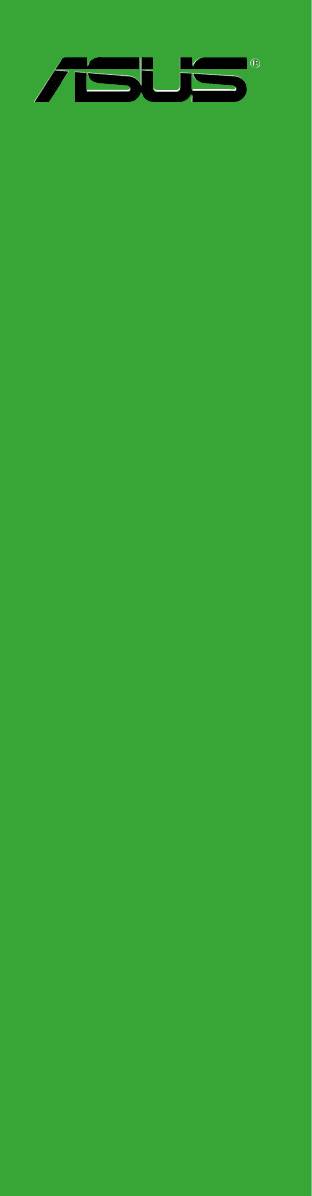
M3A78-
EMH HDMI
Motherboard

G3667
Erste Ausgabe
Januar 2008
Copyright © 2008 ASUSTeK COMPUTER INC. Alle Rechte vorbehalten.
Kein Teil dieses Handbuchs, einschließlich der darin beschriebenen Produkte und Software,
darf ohne ausdrückliche, schriftliche Genehmigung von ASUSTeK COMPUTER INC.
(“ASUS”) in irgendeiner Form, ganz gleich auf welche Weise, vervielfältigt, übertragen,
abgeschrieben, in einem Wiedergewinnungssystem gespeichert oder in eine andere Sprache
übersetzt werden.
Produktgarantien oder Service werden nicht geleistet, wenn: (1) das Produkt
repariert, modiziert oder abgewandelt wurde, außer schriftlich von ASUS genehmigte
Reparaturen, Modizierung oder Abwandlungen; oder (2) die Seriennummer des
Produkts unkenntlich gemacht wurde oder fehlt.
ASUS STELLT DIESES HANDBUCH “SO, WIE ES IST”, OHNE DIREKTE ODER
INDIREKTE GARANTIEN, EINSCHLIESSLICH, JEDOCH NICHT BESCHRÄNKT AUF
GARANTIEN ODER KLAUSELN DER VERKÄUFLICHKEIT ODER TAUGLICHKEIT
FÜR EINEN BESTIMMTEN ZWECK, ZUR VERFÜGUNG. UNTER KEINEN
UMSTÄNDEN HAFTET ASUS, SEINE DIREKTOREN, VORSTANDSMITGLIEDER,
MITARBEITER ODER AGENTEN FÜR INDIREKTE, BESONDERE, ZUFÄLLIGE
ODER SICH ERGEBENDE SCHÄDEN (EINSCHLIESSLICH SCHÄDEN AUF
GRUND VON PROFITVERLUST, GESCHÄFTSVERLUST, BEDIENUNGSAUSFALL
ODER DATENVERLUST, GESCHÄFTSUNTERBRECHUNG UND ÄHNLICHEM),
AUCH WENN ASUS VON DER WAHRSCHEINLICHKEIT DERARTIGER SCHÄDEN
AUF GRUND VON FEHLERN IN DIESEM HANDBUCH ODER AM PRODUKT
UNTERRICHTET WURDE.
SPEZIFIKATIONEN UND INFORMATIONEN IN DIESEM HANDBUCH
DIENEN AUSSCHLIESSLICH DER INFORMATION, KÖNNEN JEDERZEIT
OHNE ANKÜNDIGUNG GEÄNDERT WERDEN UND DÜRFEN NICHT ALS
VERPFLICHTUNG SEITENS ASUS AUSGELEGT WERDEN. ASUS ÜBERNIMMT
FÜR EVENTUELLE FEHLER ODER UNGENAUIGKEITEN IN DIESEM HANDBUCH
KEINE VERANTWORTUNG ODER HAFTUNG, EINSCHLIESSLICH DER DARIN
BESCHRIEBENEN PRODUKTE UND SOFTWARE.
In diesem Handbuch angegebene Produkt- und Firmennamen können u.U.
eingetragene Warenzeichen oder Urheberrechte der entsprechenden Firmen sein
und dienen nur der Identizierung oder Erklärung zu Gunsten des Eigentümers, ohne
Rechte verletzen zu wollen.
ii

Inhalt
Erklärungen ................................................................................................. vi
Sicherheitsinformationen ......................................................................... vii
.............................................. x
1.1 Willkommen! ................................................................................. 1-2
1.2 Paketinhalt .................................................................................... 1-2
1.3 Sonderfunktionen ........................................................................ 1-2
1.3.1 Leistungsmerkmale des Produkts ................................... 1-2
1.3.2 Innovative ASUS-Funktionen .......................................... 1-6
1.4 Bevor Sie beginnen ...................................................................... 1-7
1.5 Motherboard-Übersicht ............................................................... 1-8
1.5.1 Motherboard-Layout ........................................................ 1-8
1.5.2 Ausrichtung ..................................................................... 1-9
1.5.3 Schraubenlöcher ............................................................. 1-9
1.6 Zentralverarbeitungseinheit (CPU) ........................................... 1-10
1.6.1 Installieren der CPU ...................................................... 1-10
1.6.2 Installieren von Kühlkörper und Lüfter .......................... 1-12
1.7 Systemspeicher .......................................................................... 1-14
1.7.1 Übersicht ....................................................................... 1-14
1.7.2 Speicherkongurationen ............................................... 1-14
1.7.3 Installieren eines DIMMs ............................................... 1-21
1.7.4 Entfernen eines DIMMs ................................................ 1-21
1.8 Erweiterungssteckplätze ........................................................... 1-22
1.8.1 Installieren einer Erweiterungskarte .............................. 1-22
1.8.2 Kongurieren einer Erweiterungskarte .......................... 1-22
1.8.3 PCI-Steckplätze-Steckplätze ............................................................ 1-25
1.8.4 PCI Express x1-Steckplatz ........................................... 1-25
1.8.5 PCI Express x16-Steckplatz ......................................... 1-25
1.9 Jumper ........................................................................................ 1-26
1.10 ................................................................................. 1-29
1.10.1 Rücktafelanschlüsse ..................................................... 1-29
1.10.2 Interne Anschlüsse ........................................................ 1-32
iii

Inhalt
Kapitel 2: BIOS-Setup
2.1 Verwalten und Aktualisieren des BIOS ...................................... 2-2
2.1.1 Erstellen einer bootfähigen Diskette ............................... 2-2
2.1.2 ASUS EZ Flash 2-Programm .......................................... 2-4
2.1.3 AFUDOS-Programm ....................................................... 2-5
2.1.4 ASUS CrashFree BIOS 3-Programm .............................. 2-7
2.1.5 ASUS Update-Programm ................................................ 2-9
2.2 BIOS-Setupprogramm ............................................................... 2-12
2.2.1 BIOS-Menübildschirm ................................................... 2-13
2.2.2 Menüleiste ..................................................................... 2-13
2.2.3 Navigationstasten ......................................................... 2-14
2.2.4 Menüelemente .............................................................. 2-14
2.2.5 Untermenüelemente ..................................................... 2-14
2.2.6 KongurationsfelderKongurationsfelder ...................................................... 2-14
2.2.7 Allgemeine Hilfe ............................................................ 2-14
2.2.8 Pop-up-Fenster ............................................................. 2-15
2.3 .................................................................................. 2-16
2.3.1 System Time ................................................................. 2-16
2.3.2 System Date ................................................................. 2-16
2.3.3 Legacy Diskette A ......................................................... 2-16
2.3.4 Primary IDE Master/Slave ............................................. 2-17
2.3.5 SATA 1-6 ....................................................................... 2-18
2.3.6 SATA Conguration ....................................................... 2-19
2.3.7 System Information ....................................................... 2-20
2.4 Advanced ......................................................................... 2-21
2.4.1 JumperFree Conguration ............................................ 2-21
2.4.2 Hyper Transport Conguration ...................................... 2-22
2.4.3 CPU Conguration ........................................................ 2-22
2.4.4 Chipset .......................................................................... 2-23
2.4.5 Onboard Device Conguration ...................................... 2-27
2.4.6 PCIPnP ......................................................................... 2-28
2.4.7 USB Conguration ........................................................ 2-29
iv

Inhalt
2.5 Power ................................................................................ 2-30
2.5.1 Suspend Mode .............................................................. 2-30
2.5.2 ACPI Support ................................................................ 2-30
2.5.3 ACPI APIC Support ....................................................... 2-30
2.5.4 APM Conguration ........................................................ 2-31
2.5.5 Hardware Monitor ......................................................... 2-32
2.6 Boot .................................................................................. 2-33
2.6.1 Boot Device Priority ...................................................... 2-33
2.6.2 Boot Settings Conguration .......................................... 2-34
2.6.3 Security ......................................................................... 2-35
2.7 Tools ................................................................................. 2-38
2.7.1 ASUS EZ Flash 2 .......................................................... 2-38
2.8 Exit .................................................................................... 2-39
3.1 Installieren eines Betriebssystems ............................................ 3-2
3.2 Support-CD/DVD-Informationen ................................................. 3-2
3.2.1 Ausführen der Support-DVDDVD ........................................... 3-2
3.2.2 Drivers-Menü .................................................................. 3-3
3.2.3 Utilities-Menü .................................................................. 3-4
3.2.4 Make Disk-Menü ............................................................. 3-5
3.2.5 Manual-Menü .................................................................. 3-5
3.2.6 ASUS-Kontaktdaten ........................................................ 3-6
3.2.7 Weitere Informationen ..................................................... 3-6
v
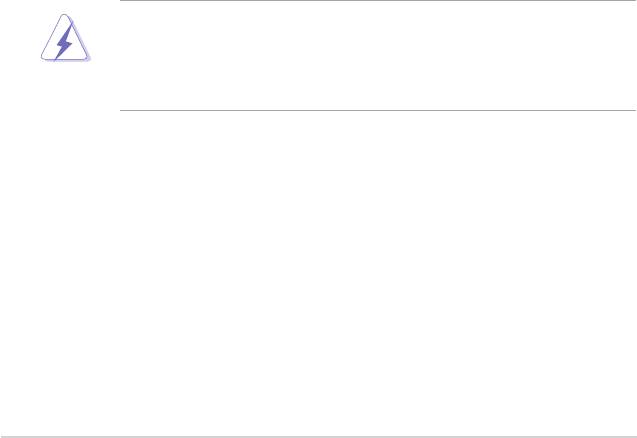
Erklärungen
Erklärung der Federal Communications Commission
Dieses Gerät stimmt mit den FCC-Vorschriften Teil 15 überein. Sein Betrieb
unterliegt folgenden zwei Bedingungen:
• Dieses Gerät darf keine schädigenden Interferenzen erzeugen, und
• Dieses Gerät muss alle empfangenen Interferenzen aufnehmen, einschließlich
derjenigen, die einen unerwünschten Betrieb erzeugen.
Dieses Gerät ist auf Grund von Tests für Übereinstimmung mit den Einschränkungen
eines Digitalgeräts der Klasse B, gemäß Teil 15 der FCC-Vorschriften, zugelassen.
Diese Einschränkungen sollen bei Installation des Geräts in einer Wohnumgebung
auf angemessene Weise gegen schädigende Interferenzen schützen. Dieses Gerät
erzeugt und verwendet Hochfrequenzenergie und kann, wenn es nicht gemäß
den Anweisungen des Herstellers installiert und bedient wird, den Radio- und
Fernsehempfang empndlich stören. Es wird jedoch nicht garantiert, dass bei einer
bestimmten Installation keine Interferenzen auftreten. Wenn das Gerät den Radio-
oder Fernsehempfang empndlich stört, was sich durch Aus- und Einschalten des
Geräts feststellen lässt, ist der Benutzer ersucht, die Interferenzen mittels einer oder
mehrerer der folgenden Maßnahmen zu beheben:
• Empfangsantenne neu ausrichten oder an einem anderen Ort aufstellen.
• Den Abstand zwischen dem Gerät und dem Empfänger vergrößern.
• Das Gerät an die Steckdose eines Stromkreises anschließen, an die nicht
auch der Empfänger angeschlossen ist.
• Den Händler oder einen erfahrenen Radio-/Fernsehtechniker um Hilfe bitten.
Um Übereinstimmung mit den FCC-Vorschriften zu gewährleisten, müssen
abgeschirmte Kabel für den Anschluss des Monitors an die Grakkarte
verwendet werden. Änderungen oder Modizierungen dieses Geräts, die nicht
ausdrücklich von der für Übereinstimmung verantwortlichen Partei genehmigt
sind, können das Recht des Benutzers, dieses Gerät zu betreiben, annullieren.
Telekommunikation
Dieses Digitalgerät überschreitet keine Grenzwerte für Funkrauschemissionen
der Klasse B, die vom kanadischen Ministeriums für Telekommunikation in den
Funkstörvorschriften festgelegt sind.
Dieses Digitalgerät der Klasse B stimmt mit dem kanadischen ICES-003
vi
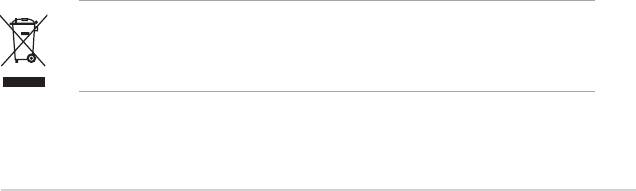
Sicherheitsinformationen
Elektrische Sicherheit
• Um die Gefahr eines Stromschlags zu verhindern, ziehen Sie die Netzleitung
aus der Steckdose, bevor Sie das System an einem anderen Ort aufstellen.
• Beim Anschließen oder Trennen von Geräten an das oder vom System
müssen die Netzleitungen der Geräte ausgesteckt sein, bevor die Signalkabel
angeschlossen werden. Ziehen Sie ggf. alle Netzleitungen vom aufgebauten
System, bevor Sie ein Gerät anschließen.
• Vor dem Anschließen oder Ausstecken von Signalkabeln an das oder vom
Motherboard müssen alle Netzleitungen ausgesteckt sein.
• Erbitten Sie professionelle Unterstützung, bevor Sie einen Adapter oder eine
Verlängerungsschnur verwenden. Diese Geräte könnte den Schutzleiter
unterbrechen.
• Prüfen Sie, ob die Stromversorgung auf die Spannung Ihrer Region
richtig eingestellt ist. Sind Sie sich über die Spannung der von Ihnen
benutzten Steckdose nicht sicher, erkundigen Sie sich bei Ihrem
Energieversorgungsunternehmen vor Ort.
• Ist die Stromversorgung defekt, versuchen Sie nicht, sie zu reparieren.
Wenden Sie sich an den qualizierten Kundendienst oder Ihre Verkaufsstelle.
Betriebssicherheit
• Vor Installation des Motherboards und Anschluss von Geräten müssen Sie alle
mitgelieferten Handbücher lesen.
• Vor Inbetriebnahme des Produkts müssen alle Kabel richtig angeschlossen
sein und die Netzleitungen dürfen nicht beschädigt sein. Bemerken Sie eine
Beschädigung, kontaktieren Sie sofort Ihren Händler.
• Um Kurzschlüsse zu vermeiden, halten Sie Büroklammern, Schrauben und
Heftklammern fern von Anschlüssen, Steckplätzen, Sockeln und Stromkreisen.
• Vermeiden Sie Staub, Feuchtigkeit und extreme Temperaturen. Stellen Sie das
Produkt nicht an einem Ort auf, wo es nass werden könnte.
• Stellen Sie das Produkt auf eine stabile Fläche.
• Sollten technische Probleme mit dem Produkt auftreten, kontaktieren Sie den
qualizierten Kundendienst oder Ihre Verkaufsstelle.
Das durchgestrichene Symbol der Mülltonne zeigt an, dass das Produkt
(elektrisches und elektronisches Zubehör) nicht im normalen Hausmüll entsorgt
werden darf. Bitte erkundigen Sie sich nach lokalen Regelungen zur Entsorgung
von Elektroschrott.
vii

Über dieses Handbuch
Dieses Benutzerhandbuch enthält die Informationen, die Sie bei der Installation
und Konguration des Motherboards brauchen.
Die Gestaltung dieses Handbuchs
Das Handbuch enthält die folgenden Teile:
Dieses Kapitel beschreibt die Leistungsmerkmale des Motherboards und die
unterstützten neuen Technologien.
• Kapitel 2: BIOS-Setup
Dieses Kapitel erklärt Ihnen, wie Sie die Systemeinstellungen über die BIOS-
Setupmenüs ändern. Hier nden Sie auch ausführliche Beschreibungen der
BIOS-Parameter.
Dieses Kapitel beschreibt den Inhalt der Support-CD, die dem Motherboard-
Paket beigelegt ist.
Weitere Informationsquellen
An den folgenden Quellen nden Sie weitere Informationen und Produkt- sowie
Software-Updates.
1. ASUS-Webseiten
ASUS-Webseiten enthalten weltweit aktualisierte Informationen über ASUS-
Hardware und Softwareprodukte. ASUS-Webseiten sind in den ASUS-
Kontaktinformationen aufgelistet.
2. Optionale Dokumentation
Ihr Produktpaket enthält möglicherweise optionale Dokumente wie z.B.
Garantiekarten, die von Ihrem Händler hinzugefügt sind. Diese Dokumente
gehören nicht zum Lieferumfang des Standardpakets.
viii
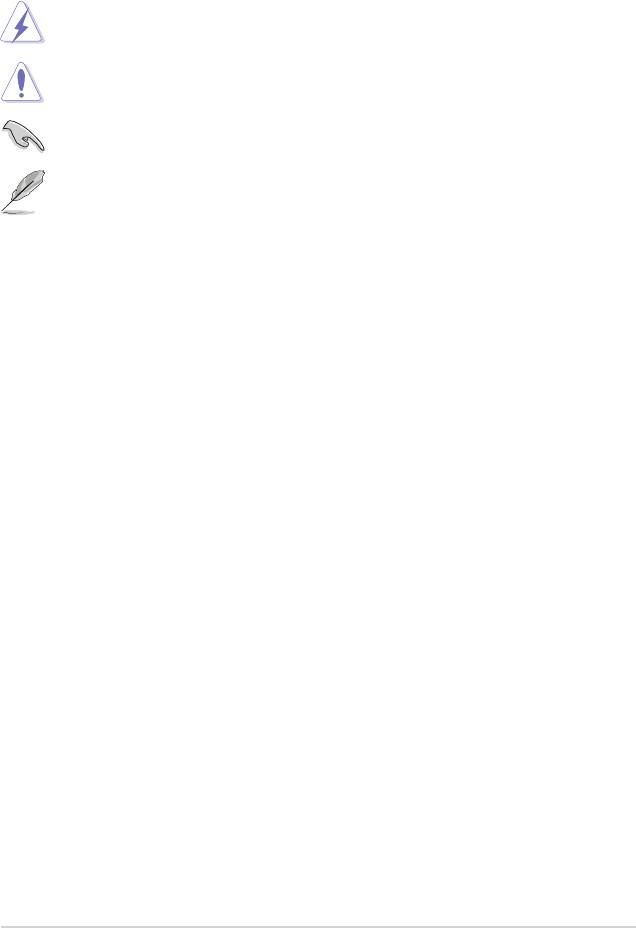
In diesem Handbuch verwendete Symbole
Um sicherzustellen, dass Sie bestimmte Aufgaben richtig ausführen, beachten
Sie bitte die folgenden Symbole und Schriftformate, die in diesem Handbuch
verwendet werden.
GEFAHR/WARNUNG: Informationen zum Vermeiden von
Verletzungen beim Ausführen einer Aufgabe.
VORSICHT: Informationen zum Vermeiden von Schäden an den
Komponenten beim Ausführen einer Aufgabe.
WICHTIG: Anweisungen, die Sie beim Ausführen einer Aufgabe
befolgen müssen.
HINWEIS: Tipps und zusätzliche Informationen zur Erleichterung
bei der Ausführung einer Aufgabe.
Schriftformate
Fettgedruckter Text Weist auf ein zu wählendes Menü/Element hin.
Kursive Wird zum Betonen von Worten und Aussagen
verwendet.
<Taste> Die Taste, die Sie drücken müssen, wird mit einem
“kleiner als” und “größer als”-Zeichen gekennzeichnet.
Beispiel: <Enter> bedeutet, dass Sie die Eingabetaste
drücken müssen.
<Taste1+Taste2+Taste3> Wenn zwei oder mehrere Tasten gleichzeitig gedrückt
werden müssen, werden die Tasten-namen mit einem
Pluszeichen (+) verbunden.
Beispiel: <Strg+Alt+D>
Befehl Bedeutet, dass Sie den Befehl genau wie dargestellt
eintippen und einen passenden Wert entsprechend der
in der eckigen Klammer stehenden Vorgabe eingeben
müssen.
Beispiel: Tippen Sie den folgenden Befehl hinter der
DOS-Eingabeaufforderung ein:
format A:/S
ix
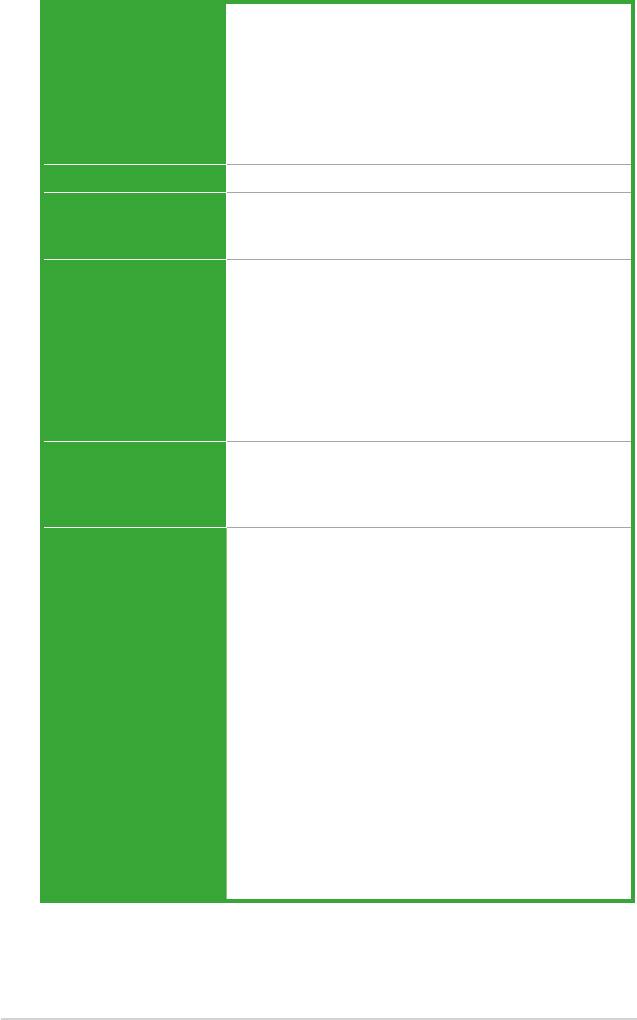
®
CPU AMD
Sockel AM2+ für Phenom™FX / Phenom /
Athlon™ 64 / Sempron™-Prozessoren
AMD Sockel AM2 für Athlon 64 x2 / Athlon 64 FX /
Athlon 64 / Sempron-Prozessoren
AMD Cool ‘n’ Quiet™-Technologie
AMD64-Architektur ermöglicht gleichzeitige 32-Bit
und 64-Bit-Berechnung
Bereit für AMD Live!™
Chipsatz AMD 780G / SB700
Front Side Bus Bis zu 5200 MT/s HyperTransport™ 3.0-Schnittstelle
für AM2+-Prozessoren
2000 / 1600 MT/s für AM2-Prozessoren
Arbeitsspeicher Dual-Channel Arbeitsspeicherarchitektur
4 x 240-pol. DIMM-Steckplätze unterstützen ungepufferte
ECC und nicht-ECC DDR2 1066*/800/667/533 MHz
Speichermodule
Unterstützt bis zu 8GB Systemspeicher
* Nur AM2+-Prozessoren unterstützen DDR2 1066
* Eine Liste qualizierter Anbieter für Speichermodule
nden Sie auf der ASUS Webseite www.asus.com oder in
diesem Benutzerhandbuch.
Erweiterungssteckplätze 1 x PCI Express™ x16-Steckplatz
1 x PCI Express™ x1-Steckplatz
2 x PCI 2.2-Steckplätze
Unterstützt PCI Express™ 2.0 / 1.0-Architektur
Integrierte, auf ATI RV610 basierende Direct x 10.1 Graken
Unterstützt gemeinsam genutzten Speicher von bis zu 256MB
Unterstützt die mit HDCP konforme HDMI™ Technologie
mit einer max. Auösung von 1920 x 1080p
* Zum Abspielen von HD-DVDs und Blu-ray Disks wird
ein System mit gemeinsam genutztem Grakspeicher
von mind. 256MB/Dual-Core-Prozessor Minimum/
mind. 1GB Arbeitsspeicher mit Dual-Channel DDR2
667 oder Single-Channel DDR2 800 empfohlen.
Unterstützt DVI-D mit einer max. Auösung von
2560 x 1600 (@60Hz Dual-Link)
Unterstützt RGB mit einer max. Auösung von
2048 x 1536 (@85Hz Dual-Link)
Unterstützung für Dual VGA-Ausgabe:
RGB & DVI / HDMI
Unterstützung für Hybrid CrossFireX
* Eine Liste eigener Grakprozessoren mit Unterstützung
für die Hybrid CrossFireX-Technologie nden Sie unter
www.asus.com
(Fortsetzung auf der nächsten Seite)
x
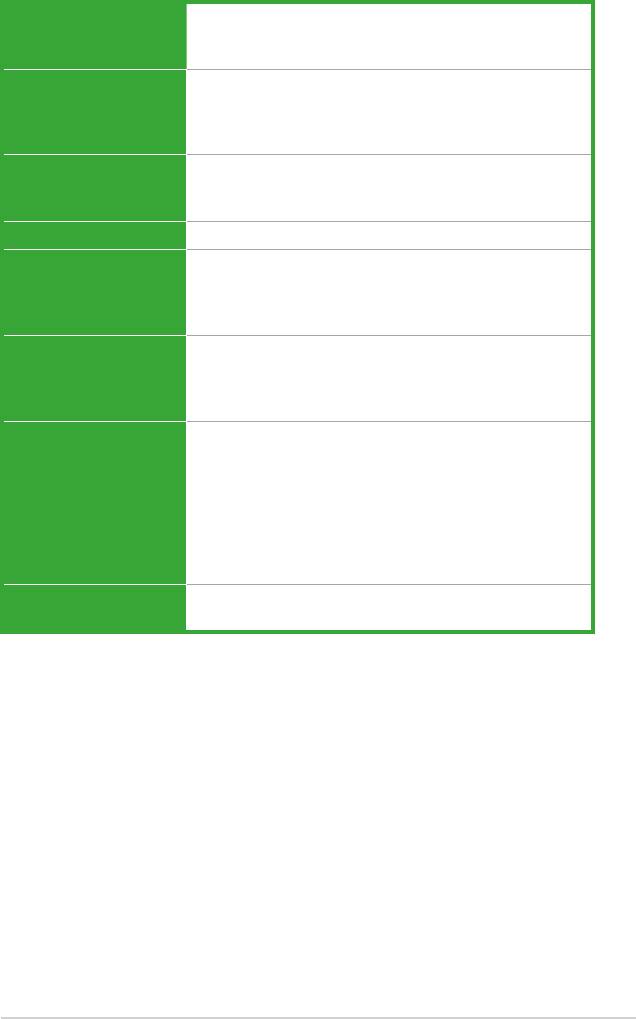
Speicherung / RAID 1 x UltraDMA 133/100-Anschluss
6 x Serial ATA 3Gb/s-Anschlüsse unterstützen RAID 0-,
RAID 1- und RAID 10-Konguration
Audio ALC883 High Denition Audio 8-Kanal CODEC
Unterstützt Buchsenerkennung und Multistreaming-
Technologie
Unterstützt S/PDIF-Ausgabe
USB Unterstützt bis zu 12 USB 2.0/1.1-Anschlüsse (acht
Anschlüsse auf der Board-Mitte, vier auf der
Rückseite)
LAN PCIe Gigabit LAN
ASUS Übertaktungs-
SFS (Stufenlose Frequenzauswahl) von 200MHz bis
funktionen
300MHz in 1MHz-Schritten
Einstellbare CPU-Spannung in 0,025V-Schritten
ASUS C.P.R. (CPU Parameter Recall)
ASUS Sonderfunktionen ASUS Q-Fan
ASUS CrashFree BIOS3
ASUS EZ Flash2
ASUS MyLogo2
1 x PS/2-Mausanschluss
1 x PS/2-Tastaturanschluss
1 x HDMI-Anschluss
1 x DVI-Anschluss-Anschluss
1 x VGA-Anschluss-Anschluss
1 x RJ45-Anschluss-Anschluss
4 x USB 2.0/1.1-Anschlüsse
8-Kanal Audio Ein- und Ausgänge
BIOS 8Mb Flash ROM, AMI BIOS, PnP, DMI2.0, WfM2.0,
ACPI2.0, SMBIOS 2.4
(Fortsetzung auf der nächsten Seite)
xi
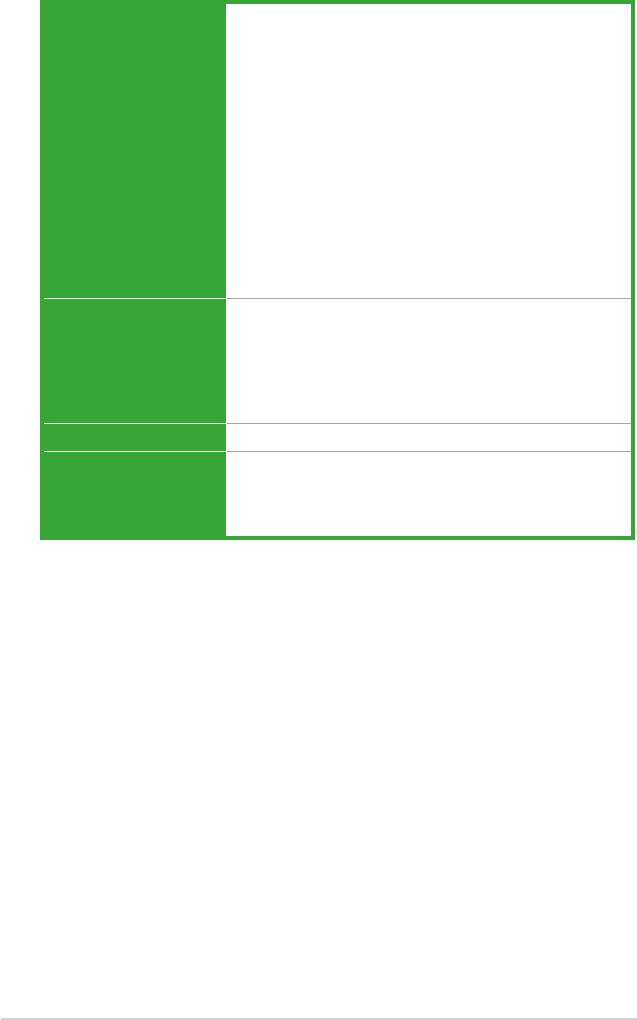
4 x USB 2.0-Anschlüsse unterstützen acht zusätzliche
USB 2.0-AnschlüsseUSB 2.0-Anschlüsse
1 x LPT-Anschluss
1 x Diskettenlaufwerksanschluss
1 x IDE-Anschluss-Anschluss
1 x COM-Anschluss-Anschluss
6 x SATA-Anschlüsse
High Denition Fronttafelaudioanschluss
1 x Systemtafelanschluss
CD Audio-Eingang
1 x S/PDIF-Ausgang
CPU-/Gehäuselüfteranschlüsse
1 x HDJ1-Anschluss
24-pol. EATX-Netzanschluss
4-pol. ATX 12V-Netzanschluss-Netzanschluss
Zubehör Benutzerhandbuch
2 x Serial ATA-Kabel
1 x 2-Anschluss Serial ATA-Netzkabel
1 x UltraDMA 133/100/66-Kabel
1 x Diskettenlaufwerkskabel
1 x E/A-Abdeckung
Formfaktor uATX Formfaktor: 9.6’’ x 9.0’’ (24,5cm x 22,9cm)
Support DVD Treiber
ASUS PC Probe II
ASUS LiveUpdate
Anti-Virus-Software (OEM-Version)
*Die Spezikationen können ohne Vorankündigung geändert werden.
xii
Dieses Kapitel beschreibt die
Leistungsmerkmale des Motherboards und die
unterstützten neuen Technologien.
1
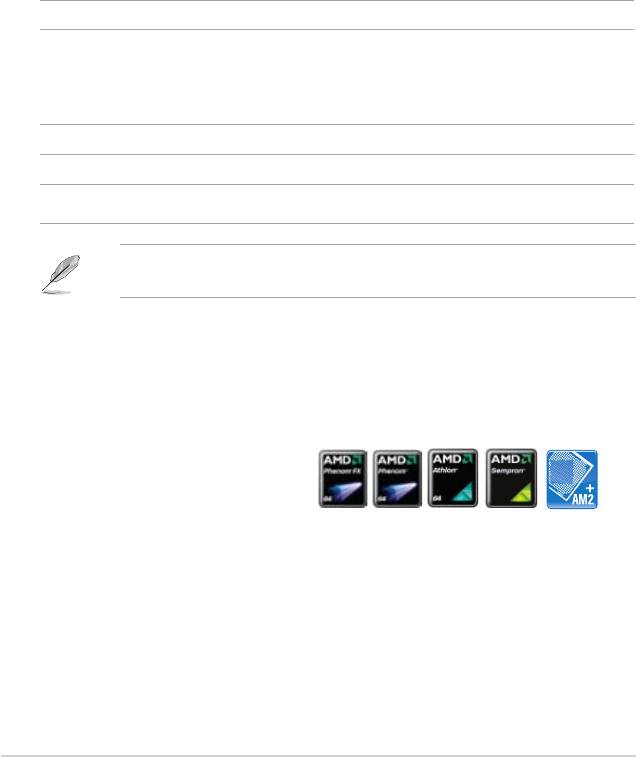
1.1 Willkommen!Willkommen!
®
ASUS
M3A78-EMH HDMI Motherboards!
Eine Vielzahl von neuen Funktionen und neuesten Technologien sind in dieses
Motherboard integriert und machen es zu einem weiteren hervorragenden Produkt
in der langen Reihe der ASUS Qualitätsmotherboards!
Vor der Installation des Motherboards und Ihrer Hardwaregeräte sollten Sie die im
Paket enthaltenen Artikel anhand folgender Liste überprüfen.
1.2 PaketinhaltPaketinhalt
Stellen Sie sicher, dass Ihr Motherboardpaket die folgenden Artikel enthält.
Motherboard ASUS M3A78-EMH HDMI Motherboard
Kabel 2 x Serial ATA Signalkabel
1 x 2-Anschluss Serial ATA-Netzkabel
1 x Ultra DMA 133/100/66-Kabel
1 x Diskettenlaufwerkskabel
Zubehör 1 x E/A-Abdeckung
Anwendungs-CD ASUS Motherboard Support-DVD
Dokumentation Benutzerhandbuch
Sollten o.g. Artikel beschädigt oder nicht vorhanden sein, wenden Sie sich bitte
an Ihren Händler.
1.3 Sonderfunktionen
1.3.1 Leistungsmerkmale des Produkts
®
Socket
AM2+ Phenom™ FX /Phenom / Athlon™ / Sempron™-Prozessoren
®
Das Motherboard unterstützt AMD
Sockel AM2+ Multi-Core-Prozessoren
mit eigener L3 Cache und bietet mehr Leistung zum Übertakten bei weniger
Stromverbrauch. Es unterstützt Dual-Channel DDR2 1066-Arbeitsspeicher und
beschleunigt die Datenübertragungsrate auf bis zu 5200MT/s via HyperTransport™
3.0 Systembus. Details siehe Seite 1-10.
1-2
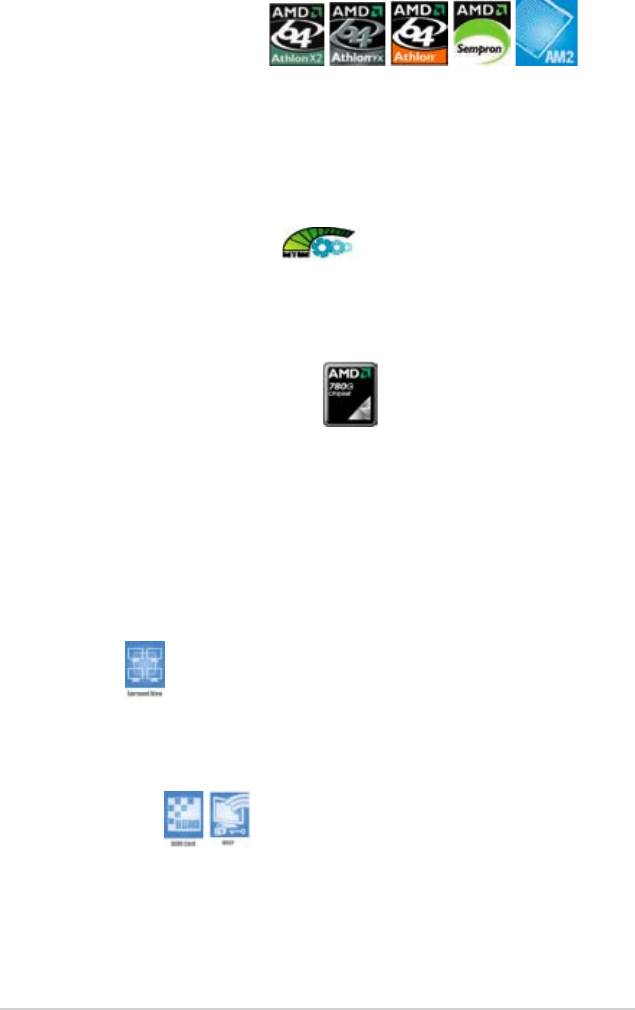
AM2 Athlon 64 X2 /Athlon 64 FX / Athlon 64 / Sempron-Prozessoren
Das Motherboard unterstützt AMD Sockel AM2 Single-Core Athlon 64-/ Sempron-
und Dual-Core Athlon 64 X2-/ Athlon 64 FX-Prozessoren mit 2MB / 1MB / 512KB L2
Cache, welche auf der 64-Bit-Architektur basiert. Es verfügt über einen 2000 / 1600
MT/s HyperTransport Bus, Unterstützung für Dual-Channel ungepufferten DDR2
800-Speicher und die AMD Cool ‘n’ Quiet!-Technologie. Details siehe Seite 1-10.
-Technologie
Das Motherboard unterstützt die AMD Cool ‘n’ Quiet!™-Technologie, welche die
Geschwindigkeit, die Spannung und den Stromverbrauch des Prozessors dynamisch
und automatisch, je nach Arbeitslast, verändert. Details siehe Seite 2-23. 2-23.
®
AMD
780G und ATI SB700 Chipsätze
AMD 780G Northbridge ist der neueste AMD-Chipsatz, entwickelt zur Nutzung von
HT1.0 und 5200MT/s HyperTransport™ 3.0 (HT 3.0)-Schnittstellt und externen
Graken nach dem PCI Express™ 2.0/1.1-Standard. Er verfügt über integrierte
DX10-konforme ATI RV610-Graken, und unterstützt Dual VGA-Ausgabe mit
der HDCP-konformen DVI/HDMI-Schnittstelle. Außerdem ist darauf AMD’s UVD
mit einer Hardware-Beschleunigung von H.264, VC1 und Mpeg2, wie sie HD
DVDs und BluRay Disks verwendet werden, enthalten. Gleichzeitig unterstützt
der Chipsatz die Hybrid CrossFire-Technologie, mit der 3D-Leistung erheblich
gesteigert wird. Details siehe Seite 2-23.
Surroundview
Die Surroundview-Funktion ermöglicht die individuelle Anzeige auf vier
Bildschirmen mit einer zusätzlichen ATI-Grakkarte zum Multi-tasking. Details
siehe Seiten 1-25 und 2-26.
HDMI-Schnittstelle
High-Deniton Multimedia Interface (HDMI) ist die erste und einzige von
der Branche unterstützte, unkomprimierte, vollständig digitale Audio- und
Videoschnittstelle, die mit einem einzigen Kabel angeschlossen werden kann. Sie
ist HDCP-kompatibel und erlaubt die Wiedergabe von HD DVDs, Blu-ray Disks und
anderen Medienträgern mit geschütztem Inhalt. Details siehe Seite 1-31.
ASUS M3A78-EMH HDMI 1-3
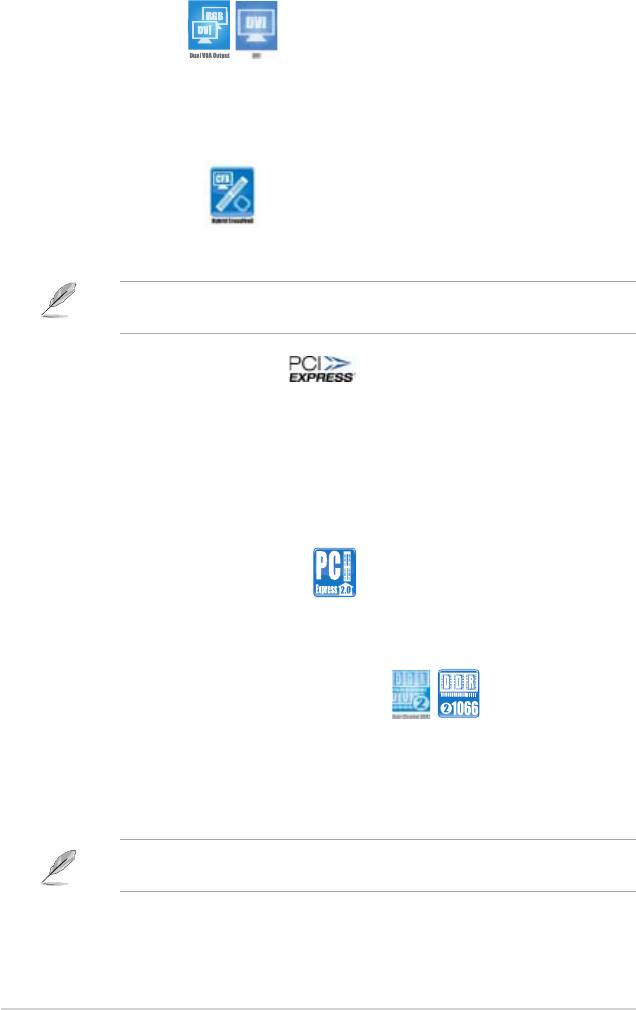
DVI-Schnittstelle
DVI (Digital Visual Interface) ermöglicht höchste Qualität bei der Anzeige auf digitalen
Geräten wie z. B. LCD-Monitoren. Die Schnittstelle dieses Motherboards unterstützt
die doppelte VGA-Ausgabe von DVI und RGB und ist konform mit HDCP, wodurch eine
Wiedergabe von HD DVDs und Blu-Ray Disks ermöglicht wird. Details siehe Seite 1-30.
Hybrid CrossFireX
Die neue AMD-Technologie Hybrid CrossFireX steigert die Grakleistung durch
einen integrierten Grakprozessor und eine eigene Grakkarte.
Eine Liste der Grakprozessoren mit Hybrid CrossFireX-Unterstützung nden
Sie unter www.asus.com.
PCI Express™-Schnittstelle
Das Motherboard unterstützt PCI Express, die neueste E/A-
Verbindungstechnologie, die den PCI-Bus beschleunigt. PCI Express führt
serielle Punkt-zu-Punkt Verbindungen zwischen Geräten aus und erlaubt höhere
Taktfrequenzen durch Übertragung der Daten in Paketen. Diese superschnelle
Schnittstelle ist Software-kompatibel mit existierenden PCI-Spezikationen. Details
siehe Seite 1-25.
Das Motherboard unterstützt die neuesten PCIe 2.0-Geräte für mehr
Systemleistung durch doppelte Geschwindigkeit und Bandbreite.
®
Bei diesem Motherboard handelt es sich um eine AMD
-Plattform mit DDR2
1066-Unterstützung. Es bietet eine schnellere Datenübertragungsrate und
mehr Bandbreite, um die Arbeitsspeicherdatenübertragung und Rechenleistung
zu verbessern. Dadurch wird die für 3D-Graken oder andere speicherlastige
Answendungen benötigte Systemleistung erhöht.
DDR2 1066 wird nur von einigen AM2+-Prozessoren unterstützt. Eine Liste
unterstützter Modelle nden Sie unter www.asus.com.
1-4
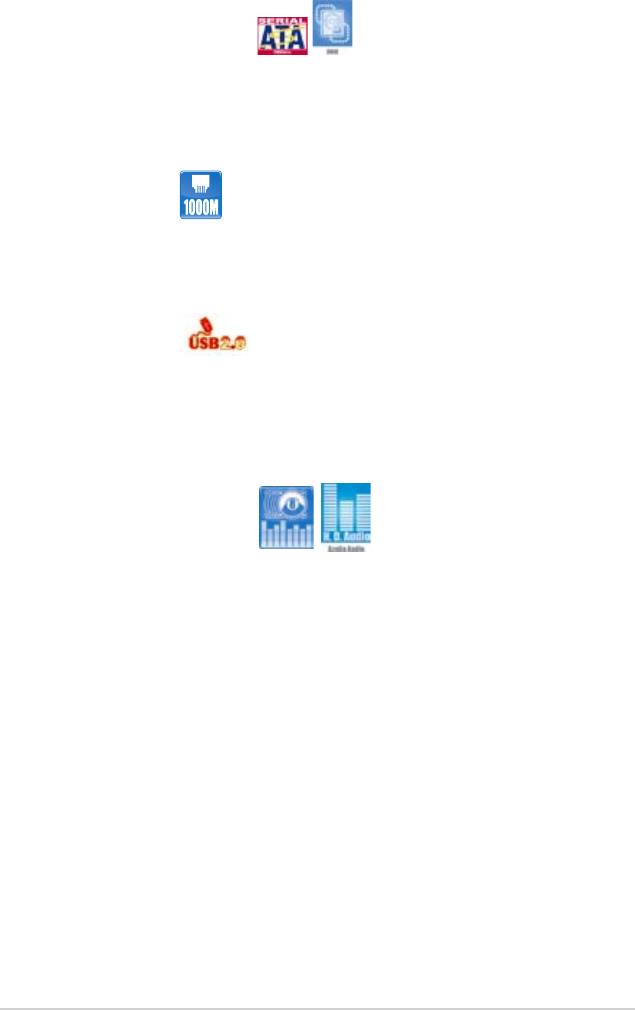
Serial ATA 3Gb/s-Technologie
Das Motherboard unterstützt SATA-Festplatten, die auf der neuen SATA 3Gb/s
®
Speicherspezikation basieren. Damit werden über das integrierte ATI
SB700
RAID 0-, RAID 1- und RAID 10-Kongurationen für sechs SATA-Anschlüsse
ermöglicht. Details siehe Seiten 1-34 und 2-19.
Gigabit LAN-Lösung
Auf dem Motherboard ist ein Gigabit LAN-Controller integriert, welcher über die
ACPI Management-Funktion verfügt, mit der fortschrittlichen Betriebssystemen
eine bessere Stromzuteilung ermöglicht wird.
USB 2.0-Technologie
USB 2.0 ist der neueste Verbindungsstandard für die nächste Generation
von Komponenten und Peripheriegeräten. Abwärts kompatibel mit den
älteren USB 1.1-Peripheriegeräten, bietet USB 2.0 bis zu 40 mal schnellere
Datenübertragungszeiten bei 480Mb/Sek für bessere Verbindungen und ultra-
schnelle Übertragungen.
Genießen Sie High-Quality Sound auf Ihrem PC! Der integrierte 8-Kanal HD
Audio (High Denition Audio, vormals Azalia) CODEC ermöglicht High-Quality
192KHz/24-Bit Audioausgabe und Buchsenerkennungstechnologie, welche
automatisch erkennt, welche Peripheriegeräte an die Ein- und Ausgänge
angeschlossen sind und Sie über falsche Verbindungen in Kenntnis setzt. Dies
verhindert falsche Anschlüsse an den Line-in-, Line-out- und Mikrofonbuchsen.
Details siehe Seiten 1-29, 1-37 und 2-27.
ASUS M3A78-EMH HDMI 1-5
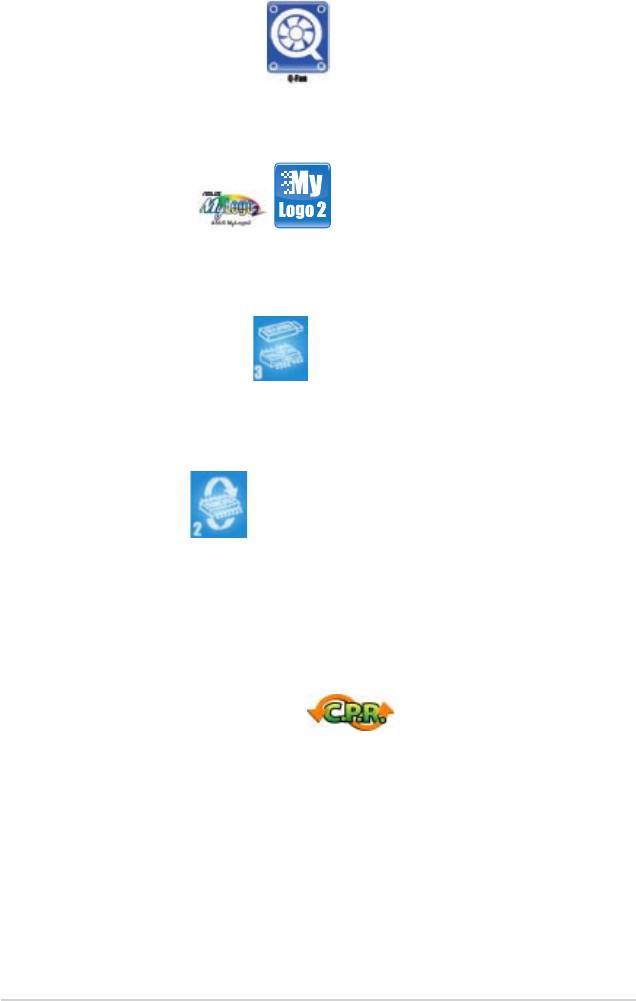
1.3.2 Innovative ASUS-FunktionenInnovative ASUS-Funktionen
-Technologie
Die ASUS Q-Fan-Technologie kann die Lüfterdrehzahl nach der Systembelastung
regeln, um einen ruhigen, kühlen und efzienten Betrieb sicherzustellen. Details
siehe Seite 2-32. 2-32.
ASUS MyLogo2™
Mit dieser Funktion können Sie Ihr Lieblingsbild in ein 256-Farben-Startlogo
verwandeln und damit Ihren Computer noch persönlicher gestalten. Details siehe
Seite 2-34. 2-34.
ASUS CrashFree BIOS 3
Diese Funktion erlaubt Ihnen, die originalen BIOS-Daten von einem USB-Flash-
Speicherstick wiederherzustellen, wenn die BIOS-Codes und -Daten beschädigt
wurden. Details siehe Seite 2-6. 2-6.
ASUS EZ Flash 2
EZ Flash 2 ist ein benutzerfreundliches Programm zur Aktualisierung des BIOS.
Drücken Sie einfach den zuvor festgelegten Hotkey, um das Programm zu starten
und das BIOS zu aktualisieren, ohne das Betriebssystem starten zu müssen.
Aktualisieren Sie Ihr BIOS, ohne eine bootfähige Diskette vorzubereiten oder ein
dem Betriebssystem unterliegendes Aktualisierungsprogramm nutzen zu müssen.
Details siehe Seiten 2-8 und 2-38. 2-8 und 2-38.
C.P.R. (CPU Parameter Recall)
Die C.P.R.-Funktion des Motherboard-BIOS erlaubt Ihnen, das BIOS automatisch
auf die Standardeinstellungen zurückzustellen, falls sich das System beim
Übertakten aufgehängt hat. Wenn sich das System aufhängt, müssen Sie dank
C.P.R. das Gehäuse nicht mehr öffnen, um die RTC-Daten zu löschen. Starten Sie
einfach das System neu, um zuvor gespeicherte Einstellungen wiederherzustellen.
Details siehe Seite 1-26. 1-26.
1-6
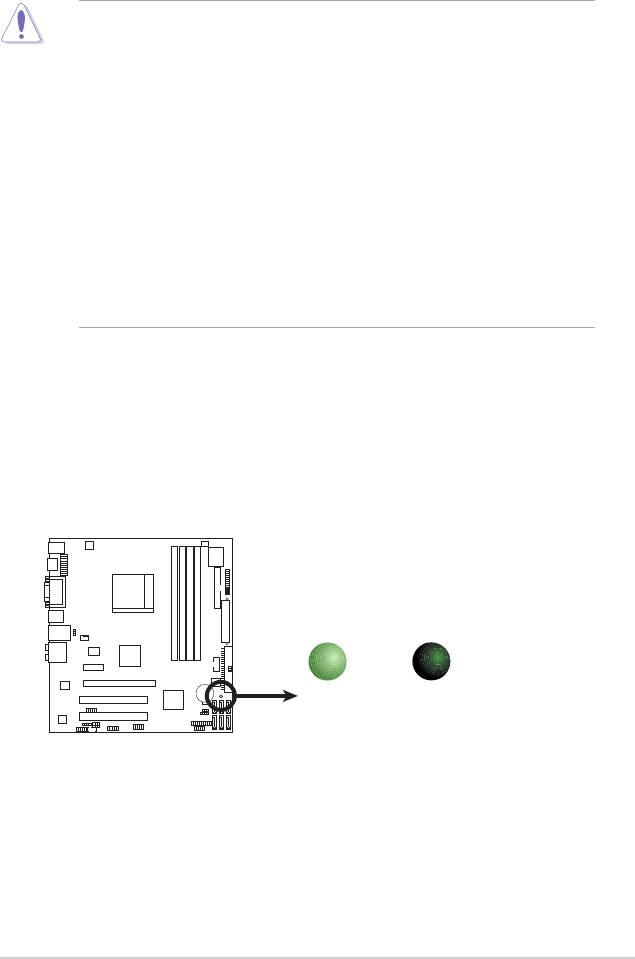
ASUS M3A78-EMH HDMI 1-7
SB_PWR
M3A78-EMH HDMI
AN
AUS
Standby
Ausgeschaltet
Eingeschaltet
M3A78-EMH HDMI Onboard-LED
1.4 Bevor Sie beginnen
Beachten Sie bitte vor dem Installieren der Motherboard-Komponenten oder dem
Ändern von Motherboard-Einstellungen folgende Vorsichtsmaßnahmen.
• Ziehen Sie das Netzkabel aus der Steckdose heraus, bevor Sie eine
Komponente anfassen.
• Tragen Sie vor dem Anfassen von Komponenten eine geerdete
Manschette, oder berühren Sie einen geerdeten Gegenstand bzw. einen
Metallgegenstand wie z.B. das Netzteilgehäuse, damit die Komponenten
nicht durch statische Elektrizität beschädigt werden.
• Halten Sie Komponenten an den Rändern fest, damit Sie die ICs darauf
nicht berühren.
• Legen Sie eine deinstallierte Komponente immer auf eine geerdete
Antistatik-Unterlage oder in die Originalverpackung der Komponente.
• Vor dem Installieren oder Ausbau einer Komponente muss die
ATX-Stromversorgung ausgeschaltet oder das Netzkabel aus der
Steckdose gezogen sein. Andernfalls könnten das Motherboard,
Peripheriegeräte und/oder Komponenten stark beschädigt werden.
Onboard-LED
Auf diesem Motherboard ist eine Standby-Strom-LED eingebaut, die leuchtet,
wenn das System eingeschaltet, im Stromsparmodus oder im Soft-Aus-
Modus ist. Dies dient zur Erinnerung, dass Sie das System ausschalten und
das Netzkabel ausstecken müssen, bevor Sie eine Komponente von dem
Motherboard entfernen oder hinzufügen. Die nachstehende Abbildung zeigt
die Position der Onboard-LED an.
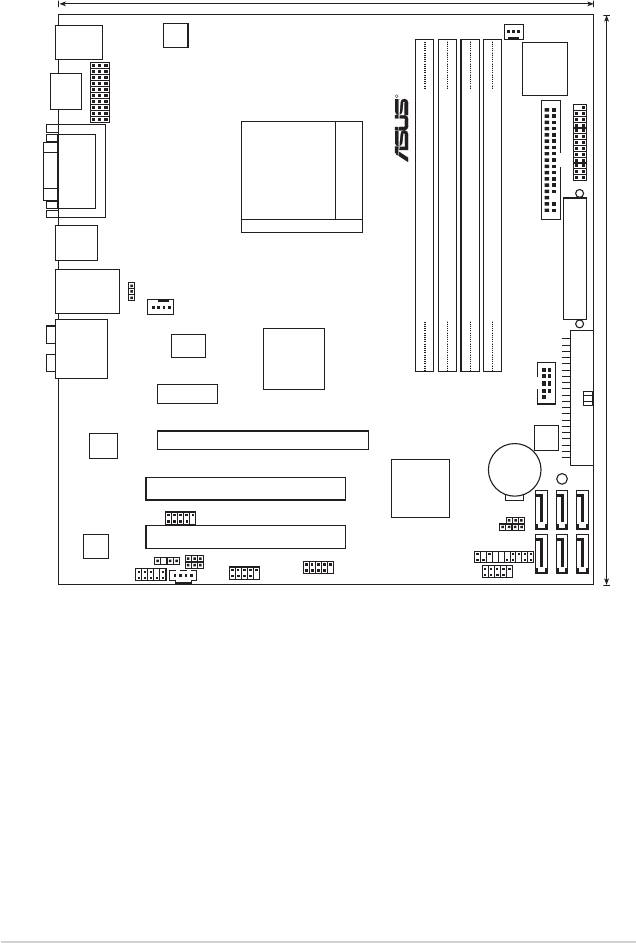
1-8
23cm (9.0in)
CHA_FAN
PS/2KBMS
T: Mouse
B: Keyboard
ATX12V
Super I/O
R
HDMI
HDJ1
Y
LPT
FLOPP
VGA_DVI
Socket AM2/AM2+
USB34
)
TXPWR
A
E
LAN1_USB12
CPU_FAN
PS2_USBPW1-4
DDR2 DIMM_A1 (64 bit,240-pin module)
DDR2 DIMM_B1 (64 bit,240-pin module)
DDR2 DIMM_A2 (64 bit,240-pin module)
DDR2 DIMM_B2 (64 bit,240-pin module)
24.5cm (9.6in
ICS
9LRPS485CGLF
AUDIO
PRI_IDE
AMD 780G
COM1
PCIEX1_1
M3A78-EMH HDMI
8Mb
RTL8111C
PCIEX16
BIOS
CR2032 3V
Lithium Cell
SB_PWR
CMOS Power
PCI1
SB700
USB56
CLRTC
CHASSIS
SATA4
SATA5
SATA6
PCI2
ALC883
PANEL
SPDIF_OUT
USBPW5-8
USB910
USBPW9-12
USB78
SATA2
SATA3
AAFP
CD
USB1112
SATA1
1.5 Motherboard-Übersicht
1.5.1 Motherboard-Layout
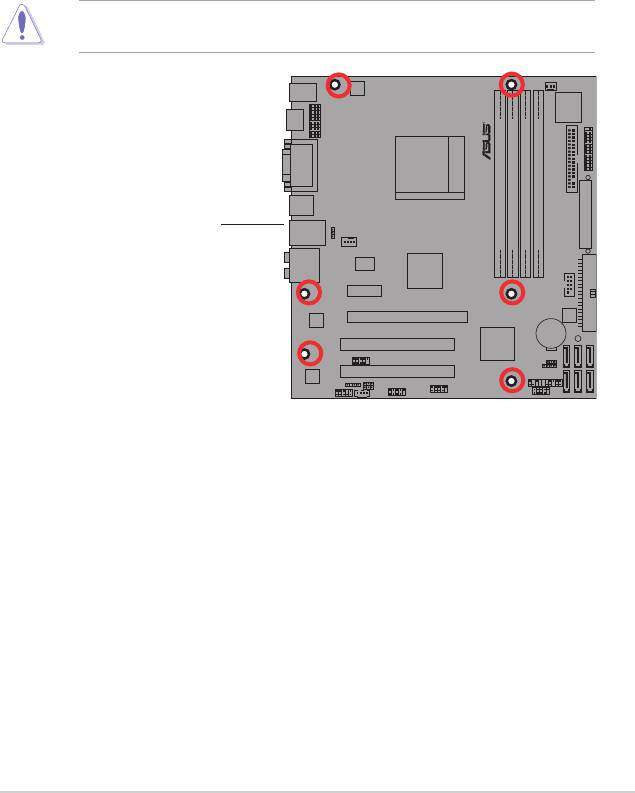
1.5.2 Ausrichtung
Beim Installieren des Motherboards müssen Sie es richtig ausgerichtet ins
Computergehäuse einfügen. Die Kante mit den externen Anschlüssen zeigt zur
Rückseite des Computergehäuses, wie es unten abgebildet ist.
1.5.3 Schraubenlöcher
Stecken Sie sechs (6) Schrauben in die eingekreisten Löcher, um das Motherboard
am Gehäuse zu befestigen.
Ziehen Sie die Schrauben nicht zu fest! Das Motherboard könnte sonst
beschädigt werden.
Diese Seite auf
Computergehäuses legen
ASUS M3A78-EMH HDMI 1-9
R
M3A78-EMH HDMI
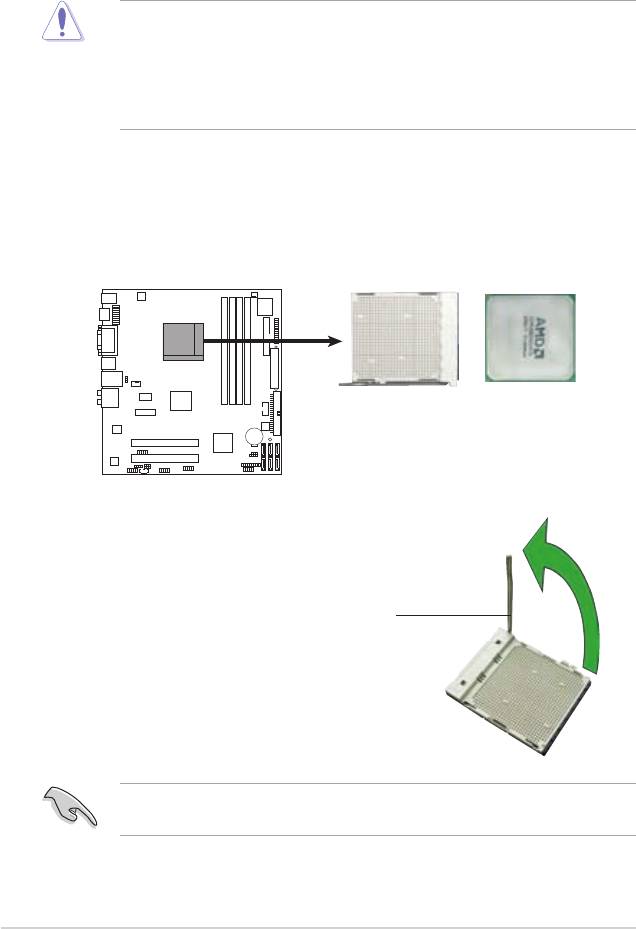
1.6 Zentralverarbeitungseinheit (CPU)Zentralverarbeitungseinheit (CPU)
®
Das Motherboard ist mit einem AM2+/AM2-Sockel für AMD
Sockel AM2+
Phenom™ FX-/ Phenom-/ Athlon™ 64-/ Sempron™-Prozessor oder für Sockel
AM2 Athlon 64 X2-/ Athlon 64 FX-/ Athlon 64-/ Sempron-Prozessor ausgestattet.
Die Pole des AM2+/AM2-Sockels sind anders ausgerichtet als die des speziell-Sockels sind anders ausgerichtet als die des speziell
für den AMD Opteron™-Prozessor entwickelten 940-pol. Sockels. Vergewissern AMD Opteron™-Prozessor entwickelten 940-pol. Sockels. Vergewissern-Prozessor entwickelten 940-pol. Sockels. Vergewissern
Sie sich, dass die CPU, die Sie verwenden, für den AM2+/AM2-Sockel AM2+/AM2-Sockel-Sockel
entworfen wurde. Die CPU passt nur in eine Richtung ein. Drücken Sie die CPU
NICHT mit Gewalt in den Sockel, sonst können die Sockelpole verbiegen und
die CPU beschädigt werden!
Vergewissern Sie sich, dass der Sockelhebel um 90°-100° angehoben ist,
andernfalls kann die CPU u.U. nicht richtig eingesetzt werden.
1-10
M3A78-EMH HDMI
M3A78-EMH HDMI CPU-Sockel AM2/AM2+
1.6.1 Installieren der CPU
So installieren Sie eine CPU.
1. Suchen Sie den CPU-Sockel auf dem Motherboard.
2. Lösen Sie den Sockelhebel, indem
Sie ihn zur Seite drücken, und heben
Sie ihn in einem 90°-100°-Winkel an.
Sockelhebel
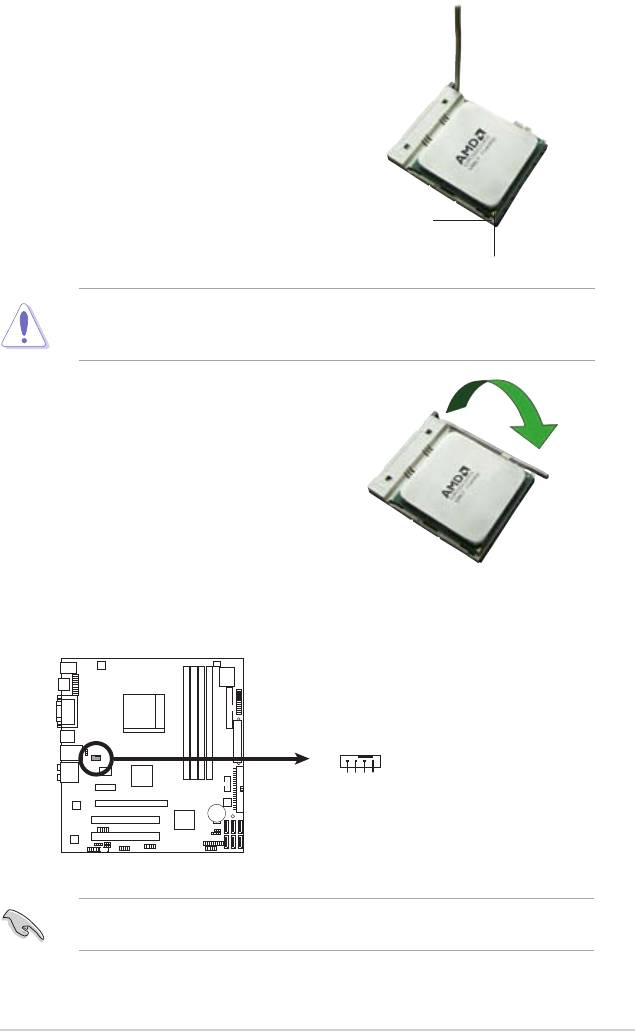
Vergessen Sie nicht, den CPU-Lüfteranschluss anzuschließen! Ansonsten
können u.U. Hardwareüberwachungsfehler auftreten.
ASUS M3A78-EMH HDMI 1-11
CPU_FAN
M3A78-EMH HDMI
GND
CPU FAN IN
CPU FAN PWM
CPU FAN PWR
M3A78-EMH HDMI CPU-Lüfteranschluss
3. Positionieren Sie die CPU oberhalb
des Sockels, so dass die CPU-Ecke
mit dem goldenen Dreieck auf der
Sockelecke mit dem kleinen Dreieck
liegt.
4. Stecken Sie die CPU vorsichtig in den
Sockel, bis sie einrastet.
Kleines Dreieck
Goldenes Dreieck
Die CPU passt nur in eine Richtung ein. Stecken Sie die CPU nicht
mit übermäßiger Kraft in den Steckplatz ein, um ein Verbiegen der
Sockelkontaktstifte und Schäden an der CPU zu vermeiden.
5. Wenn die CPU eingesteckt ist, drücken
Sie den Sockelhebel herunter, um die CPU
zu xieren. Der Hebel rastet mit einem
Klicken an der Seite ein, wenn er korrekt
heruntergedrückt wurde.
6. Installieren Sie den CPU-Kühlkörper und
-Lüfter nach den Anweisungen, die der
Verpackung beigelegt sind.
7. Verbinden Sie das CPU-Lüfterkabel mit dem CPU_FAN-Anschluss auf dem
Motherboard.
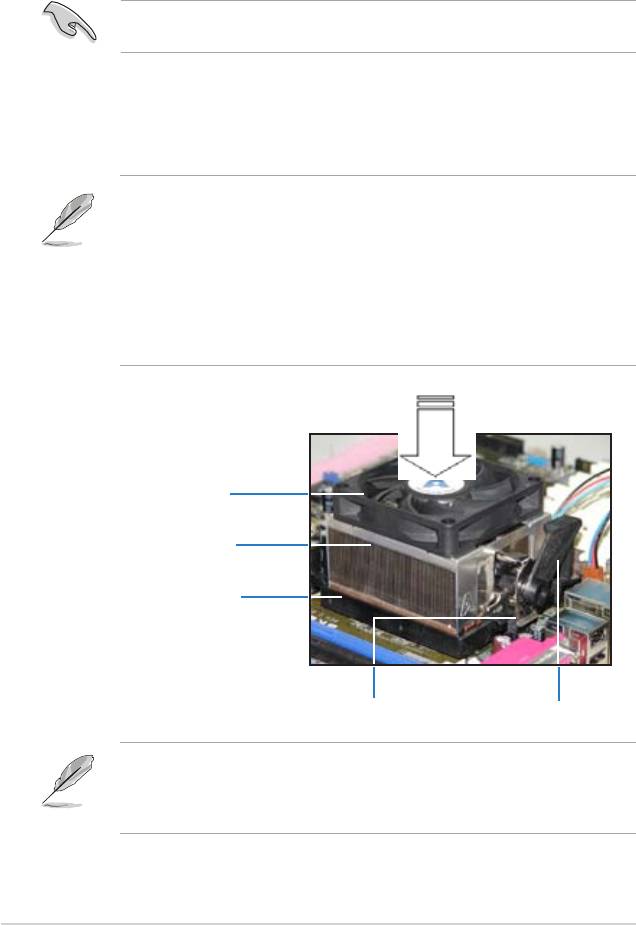
Der AMD Phenom™ FX-/ Phenom-/ Athlon™ 64-/ Sempron™-/ Athlon 64X2-/
Athlon 64 FX-Prozessor benötigt eine spezielle Kühlkörper-/Lüftereinheit, um einen-Prozessor benötigt eine spezielle Kühlkörper-/Lüftereinheit, um einen
optimalen Kühlzustand und maximale Leistung zu gewährleisten.
Verwenden Sie ausschließlich von AMD beglaubigte Kühlkörper und
Lüftereinheiten.
So installieren Sie den CPU-Kühlkörper und -Lüfter.
1. Stellen Sie den Kühlkörper auf die installierte CPU. Stellen Sie dabei sicher,
dass der Kühlkörper richtig auf dem Befestigungsmodul aufsitzt.
• Das Befestigungsmodul ist beim Kauf schon auf dem Motherboard
installiert.
• Sie müssen das Befestigungsmodul nicht entfernen, wenn Sie die CPU
oder andere Motherboard-Komponenten installieren.
• Wenn Sie einen separaten CPU-Kühlkörper oder Lüfter gekauft haben,
vergewissern Sie sich, dass das Material der thermischen Schnittstelle
(Wärmeleitpaste) richtig an der CPU und dem Kühlkörper angebracht ist,
bevor Sie Kühlkörper oder Lüfter installieren.
Befestigungsmodul
BefestigungsklammerhebelBefestigungsklammer
Ihrer CPU-Lüfter-Kühlkörpereinheit sollten Installationsanweisungen für die
CPU, den Kühlkörper und den Befestigungsmechanismus beigelegt sein.
Falls die Anweisungen in diesem Abschnitt der CPU-Dokumentation nicht
entsprechen, folgen Sie der letzteren.
1-12
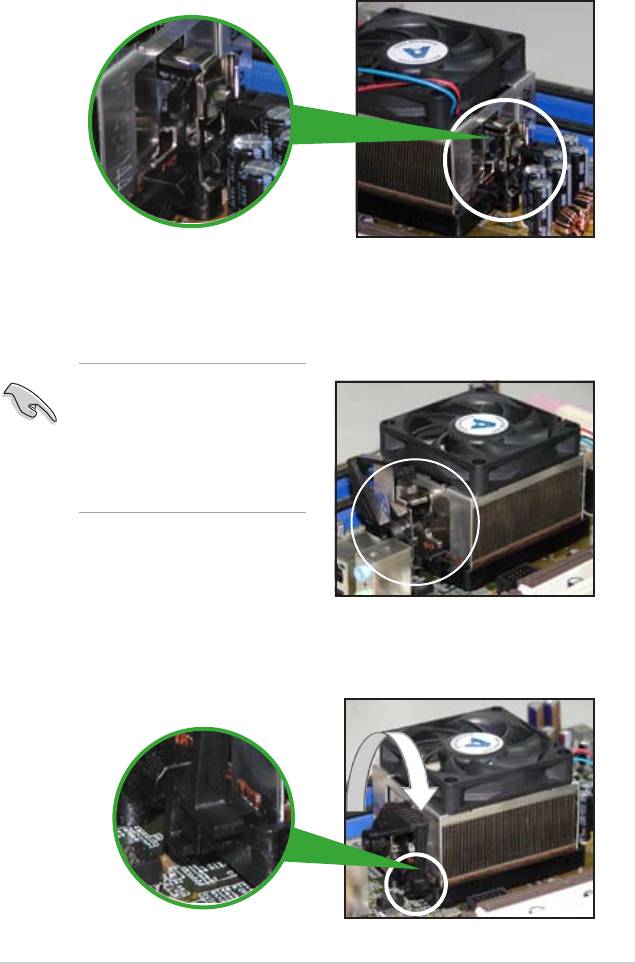
2. Befestigen Sie ein Ende der Befestigungsklammer mit dem
Befestigungsmodul.
3. Platzieren Sie das andere Ende der Befestigungsklammer (nahe des
Hebels) mit dem Befestigungsmodul. Ein Klickgeräusch ertönt, wenn die
Befestigungsklammer korrekt einrastet.
Stellen Sie sicher, dass
die Kühlkörper-Lüfter-
Einheit genau auf den
Befestigungsmechanismus
aufgesetzt ist, sonst lässt sich
die Befestigungsklammer nicht
einrasten.
4. Drücken Sie den Hebel der Befestigungsklammer nach unten, um den
Kühlkörper und Lüfter auf dem Modul zu installieren.
ASUS M3A78-EMH HDMI 1-13
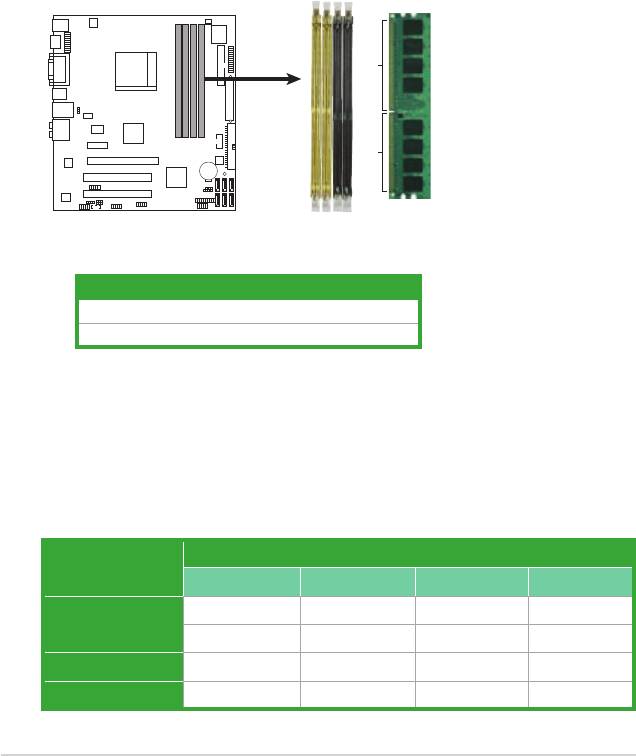
1-14
DIMM_A1
DIMM_B1
DIMM_A2
DIMM_B2
128 Pole
M3A78-EMH HDMI
112 Pole
M3A78-EMH HDMI 240-pol. DDR2 DIMM-Steckplätze
1.7 Systemspeicher
1.7.1 Übersicht
Das Motherboard ist mit vier Double Data Rate 2 (DDR2) Dual Inline Memory
Module (DIMM)-Steckplätzen ausgestattet.
Ein DDR2-Modul hat die selben Abmessungen wie ein DDR DIMM-Modul,
verwendet aber 240 Pole im Gegensatz zu einem 184-pol. DDR DIMM-Modul.
DDR2 DIMM-Module sind anders gekerbt, so dass sie nicht in einen DDR DIMM-
Steckplatz eingesteckt werden können.
Die nachstehende Abbildung zeigt die Position der Steckplätze an:
Kanal Steckplätze
Kanal A DIMM_A1 und DIMM_A2
Kanal B DIMM_B1 und DIMM_B2
Sie können 256 MB, 512 MB, 1 GB und 2 GB ungepufferte ECC / nicht-ECC DDR2 256 MB, 512 MB, 1 GB und 2 GB ungepufferte ECC / nicht-ECC DDR2
DIMMs in den DIMM-Steckplätzen installieren.in den DIMM-Steckplätzen installieren.
Steckplätze
Modus
DIMM_A1 DIMM_B1 DIMM_A2 DIMM_B2
– Belegt – –
Single-Channel
Belegt – – –
Dual-Channel (1) Belegt Belegt – –
Dual-Channel (2) Belegt Belegt Belegt Belegt
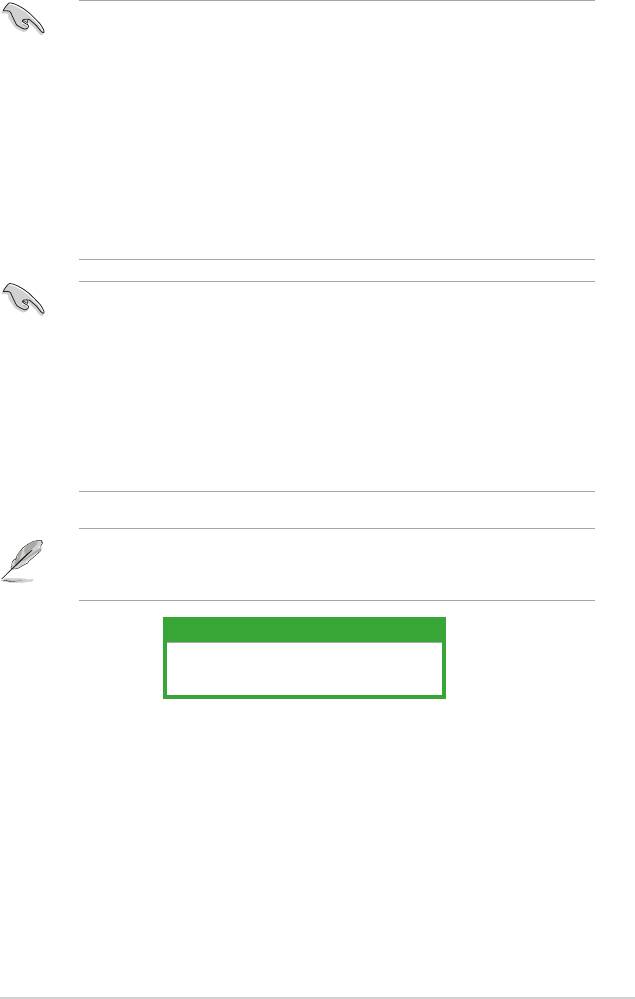
• Installieren Sie bei der Verwendung eines einzelnen Speichermoduls
das DDR2 DIMM in Steckplatz DIMM_A1 oder DIMM_B1, um besser
Übertakten zu können.
• In einer Dual-Channel-Konguration (2) können Sie:
- identische DIMMs in allen vier Steckplätzen installieren, ODER
- ein identisches DIMM-Paar in den Steckplätzen DIMM_A1 und
DIMM_B1 (gelb) und eins in den Steckplätzen DIMM_A2 und
DIMM_B2 (schwarz) installieren
• Verwenden Sie im Dual Channel-Modus stets identische DDR2 DIMM-Verwenden Sie im Dual Channel-Modus stets identische DDR2 DIMM-
Paare. Optimale Kompatibilität erreichen Sie, wenn Sie die Speichermodule
beim selben Händler beziehen.
®
Wichtige Hinweise bei der Installation von Windows
Vista / XP 32-Bit
• Wenn Sie ein Windows 32-Bit-Betriebssystem ohne PAE (Physical AddressWenn Sie ein Windows 32-Bit-Betriebssystem ohne PAE (Physical Address
Extension)-Unterstützung (z.B. 32-Bit Windows, 32-Bit Vista) verwenden,
wird das System einen Anteil des Arbeitsspeichers Systemgeräten zuweisen.
• Es wird empfohlen, höchstens 3GB Systemspeicher zu installieren, wennEs wird empfohlen, höchstens 3GB Systemspeicher zu installieren, wenn
Sie ein Windows 32-Bit-Betriebssystem ohne PAE verwenden. Der 3GB
überschreitende Speicher verursacht zwar keine Probleme, kann aber auch
nicht vom System verwendet werden. Das System zeigt dann weniger als
den tatsächlich installierten Speicher an.
Auf Grund von Chipsatzlimitationen kann dieses Motherboard nur bis zu 8
GB unter den unten aufgeführten Betriebssystemen unterstützen. Sie können
DIMMs mit max. 2 GB in jedem Steckplatz installieren.
64-Bit
®
Windows
XP Professional x64 Edition
®
Windows
Vista x64 Edition
ASUS M3A78-EMH HDMI 1-15
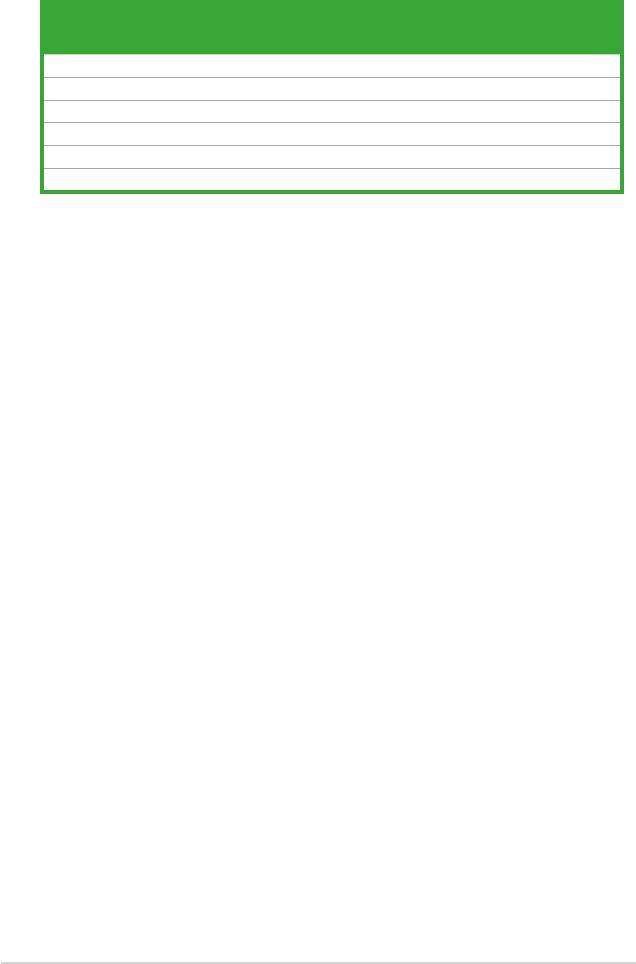
DDR2-1066 MHz
SS/
Größe Anbieter Modell CL Marke
Komponente
DS
A* B* C*
512MB Kingston KHX8500D2/512 N/A Kingston SS Heat-Sink Package . . .
1G Kingston KHX8500D2K2/2GN N/A Kingston DS Heat-Sink Package . . .
1G ADATA M2OMIDG314720INC5Z 5 ADATA DS Heat-Sink Package . . .
1G OCZ OCZ2N1066SR2DK N/A OCZ DS Heat-Sink Package . . .
1G OCZ OCZ2N10662GK N/A OCZ DS Heat-Sink Package . . .
512MB Kingbox EP512D21066PS N/A Micron SS 6QD22D9GCT . . .
1-16
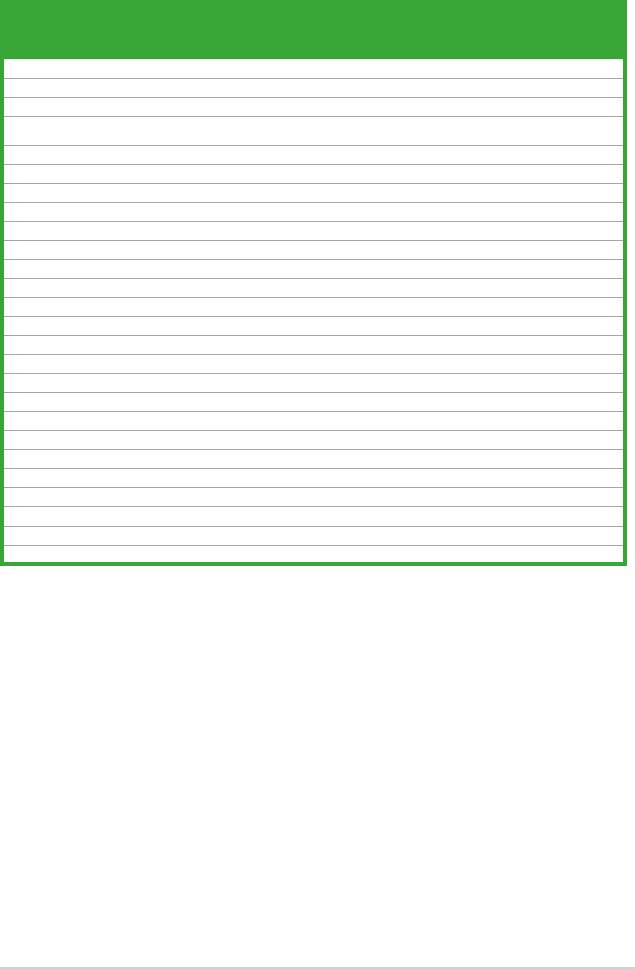
DDR2-800 MHz
DIMM-
SS/
Größe Anbieter Modell CL Marke
Komponente
DS
A* B* C*
1G Kingston KVR800D2N5/1G N/A Samsung DS K4T51083QC-ZCE7 . . .
1G Kingston KHX6400D2LL/1G N/A Kingston DS Heat-Sink Package . . .
512MB Kingston KHX6400D2LLK2/1GN N/A Kingston SS Heat-Sink Package . . .
V59C1512804QCF25SY032406
512MB Kingston KVR800D2N5/512 N/A Promos SS
. . .
PECPA
512MB Samsung KR M378T6553CZ3-CE7 N/A Samsung SS K4T51083QC-ZCE7 . . .
1G Samsung KR M378T2953CZ3-CE7 N/A Samsung DS K4T51083QC-ZCE7 . . .
512MB Samsung KR M391T6553CZ3-CE7 N/A Samsung SS K4T51083QC-ZCE7(ECC) . . .
1G Samsung KR M391T2953CZ3-CE7 N/A Samsung DS K4T51083QC-ZCE7(ECC) . . .
512MB Qimonda HYS64T64000EU-2.5-B2 6 Qimonda SS HYB18T512800B2F25FSS28380 . . .
1G Qimonda HYS64T128020EU-2.5-B2 6 Qimonda DS HYB18T512800B2F25FSS28380 . . .
512MB Micron MT9HTF6472AY-80ED4 5 Micron SS 6ED22D9GKX(ECC) . . .
1G Micron MT18HTF12872AY-80ED4 5 Micron DS 6TD22D9GKX(ECC) . . .
1G Corsair XMS2-6400 4 Corsair DS Heat-Sink Package . . .
1G Corsair XMS2-6400 5 Corsair DS Heat-Sink Package . . .
512MB HY HYMP564U64AP8-S6 AA N/A Hynix SS HY5PS12821AFP-S6 . . .
512MB HY HYMP564U64BP8-S5 AB N/A Hynix SS HY5PS12821BFP-S5 . . .
512MB HY HYMP564U64CP8-S5 AB 5 Hynix SS HY5PS12821CFP-S5 . . .
1G HY HYMP512U64AP8-S6 AA N/A Hynix DS HY5PS12821AFP-S6 . . .
1G HY HYMP512U64BP8-S5 AB 5 Hynix DS HY5PS12821BFP-S5 . . .
1G HY HYMP512U64CP8-S5 AB 5 Hynix DS HY5PS12821CFPS5 . . .
2G Apacer 78.A1GA0.9K4 5 Apacer DS AM4B5808CQJS8E0740E . . .
512MB ADATA M20AD6G3H3160I1E58 N/A ADATA SS AD29608A8A-25EG80720 . . .
512MB VDATA M2GVD6G3H3160I1E53 N/A VDATA SS VD29608A8A-25EG30648 . . .
1G VDATA M2GVD6G3I4170I1E53 N/A VDATA DS VD29608A8A-25EG30647 . . .
1G PSC AL7E8F73C-8E1 5 PSC SS A3R1GE3CFF734MAA0E . . .
2G PSC AL8E8F73C-8E1 5 PSC DS A3R1GE3CFF734MAA0E . . .
ASUS M3A78-EMH HDMI 1-17
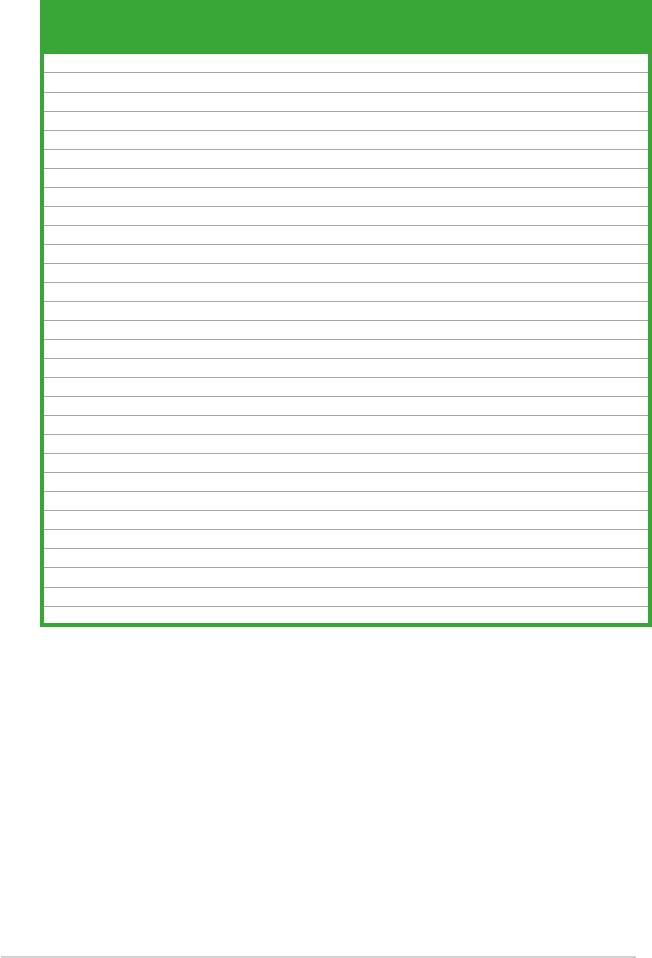
DDR2-667MHz
DIMM-
SS/
Größe Anbieter Modell CL Marke
Komponente
DS
A* B* C*
256MB Kingston KVR667D2N5/256 N/A Kingston SS D3216TLSAKL3U . . .
256MB Kingston KVR667D2N5/256 N/A Inneon SS HYB18T256800AF3SW65 33154 . . .
512MB Kingston KVR667D2N5/512 N/A Elpida SS E5108AGBG-6E-E . . .
1G Kingston KVR667D2N5/1G N/A Kingston DS D6408TEBGGL3U . . .
1G Kingston KVR667D2N5/1G N/A Elpida DS E5108AGBG-6E-E . . .
2G Kingston KVR667D2N5/2G N/A Micron DS 7RE22 D9HNL . . .
512MB Samsung KR M378T6553CZ0-CE6 N/A Samsung SS K4T51083QC . . .
512MB Samsung M378T6553CZ3-CE6 N/A Samsung SS K4T51083QC-ZCE6 . . .
1G Samsung M378T2953CZ3-CE6 N/A Samsung DS K4T51083QC-ZCE6 . . .
512MB Qimonda HYS64T64000EU-3S-B2 5 Qimonda SS HYB18T512B00B2F3SFSS28171 . . .
2G Qimonda HYS64T256020EU-3S-B 5 Qimonda DS HTB18T1G800BF-3S3VV10907 . . .
512MB Corsair VS512MB667D2 N/A Corsair SS 64M8CFEGPS0900647 . . .
1G Corsair VS1GB667D2 N/A Corsair DS MID095D62864M8CEC . . .
1G Corsair XMS2-5400 4 Corsair DS Heat-Sink Package . . .
256MB HY HYMP532U64CP6-Y5 AB 5 Hynix SS HY5PS121621CFP-Y5 . . .
512MB HY HYMP564U64AP8-Y4 AA N/A Hynix SS HY5PS12821AFP-Y4 . . .
512MB HY HYMP564U64AP8-Y5 AA N/A Hynix SS HY5PS12821AFP-Y5 . . .
512MB HY HYMP564U72AP8-Y4 N/A Hynix SS HY5PS12821AFP-Y4(ECC) . . .
512MB HY HYMP564U72AP8-Y5 N/A Hynix SS HY5PS12821AFP-Y5(ECC) . . .
1G HY HYMP512U72AP8-Y5 N/A Hynix DS HY5PS12821AFP-Y5(ECC) . . .
1G HY HYMP512U64CP8-Y5 AB 5 Hynix DS HY5PS12521CFP-Y5 . . .
512MB Kingmax KLCC28F-A8KB5 N/A Kingmax SS KKEA88B4LAUG-29DX . . .
1G Kingmax KLCD48F-A8KB5 N/A Kingmax DS KKEA88B4LAUG-29DX . . .
512MB Apacer 78.91092.420 N/A Elpida SS E5108AE-6E-E . . .
512MB Apacer AU512E667C5KBGC 5 Apacer SS AM4B5708MIJS7E0627B . . .
512MB Apacer AU512E667C5KBGC 5 Apacer SS AM4B5708GQJS7E06332F . . .
512MB Apacer 78.91G92.9KC 5 Apacer SS AM4B5708GQJS7E0706F . . .
1G Apacer AU01GE667C5KBGC N/A Apacer DS AM4B5708GQJS7E0636B . . .
1G Apacer 78.01092.420 5 Elpida DS E5108AE-6E-E . . .
1G Apacer AU01GE667C5KBGC 5 Apacer DS AM4B5708MIJS7E0627B . . .
(Fortsetzung auf der nächsten Seite)
1-18
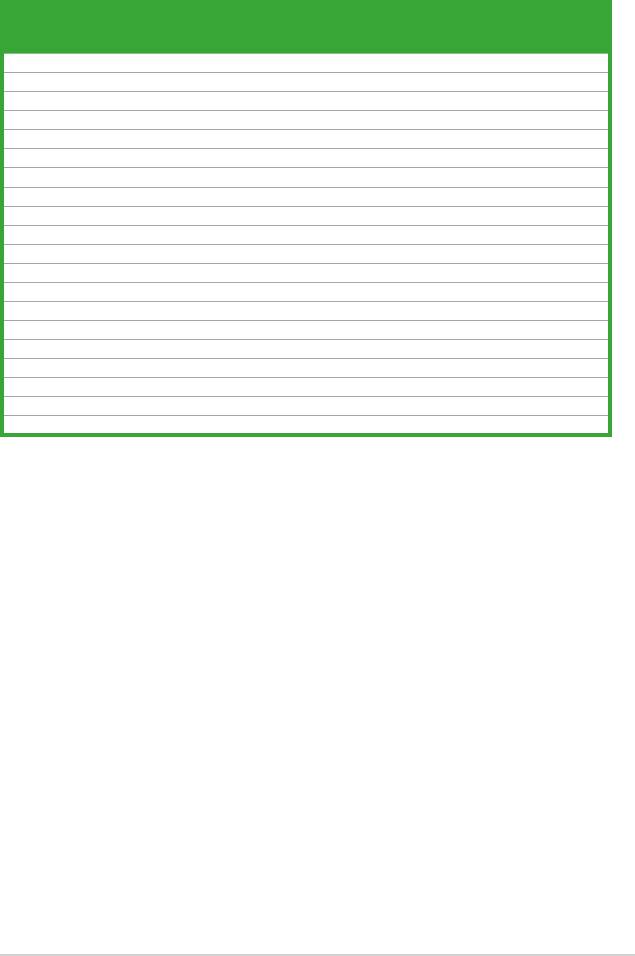
DIMM-
SS/
Größe Anbieter Modell CL Marke
Komponente
DS
A* B* C*
512MB ADATA M20EL5G3H3160B1C0Z N/A Elpida SS E5108AE-6E-E . . .
512MB ADATA M20AD5G3H3166I1C52 N/A ADATA SS AD29608A8A-3EG20648 . . .
512MB ADATA M20AD5G3H3166I1C52 N/A ADATA SS AD29608A8A-3EG20718 . . .
1G ADATA M2OAD5G3I4176I1C52 N/A ADATA DS AD29608A8A-3EG20645 . . .
2G ADATA M2OAD5H3J4170I1C53 N/A ADATA DS AD20908A8A-3EG 30724 . . .
512MB VDATA M2GVD5G3H31A4I1C52 N/A VDATA SS VD29608A8A-3EC20615 . . .
512MB VDATA M2GVD5G3H166I1C52 N/A VDATA SS VD29608A8A-3EG20637 . . .
1G VDATA M2GVD5G3I41P6I1C52 N/A VDATA DS VD29608A8A-3EG20627 . . .
1G VDATA M2GVD5G3I41C4I1C52 N/A VDATA DS VD29608A8A-3EC20620 . . .
512MB PSC AL6E8E63B-6E1K 5 PSC SS A3R12E3GEF637BLC5N . . .
512MB PSC AL6E8E63J-6E1 5 PSC SS A3R12E3JFF717B9A00 . . .
1G PSC AL7E8E63B-6E1K 5 PSC DS A3R12E3GEF637BLC5N . . .
1G PSC AL7E8E63J-6E1 5 PSC DS A3R12E3JFF717B9A01 . . .
1G PSC AL7E8F73C-6E1 5 PSC SS A3R1GE3CFF734MAA0J . . .
2G PSC AL8E8F73C-6E1 5 PSC DS A3R1GE3CFF733MAA00 . . .
256MB Nanya NT256T64UH4A1FY-3C N/A Nanya SS NT5TU32M16AG-3C . . .
512MB Nanya NT512T64U88A1BY-3C N/A Nanya SS NT5TU64M8AE-3C . . .
1G Kingtiger E0736001024667 N/A Kingtiger DS KTG667PS6408NST-C6 GDBTX . . .
1G ELIXIR M2Y1G64TU8HA2B-3C 5 ELIXIR DS M2TU51280AE-3C717095R28F . . .
1G Leadmaax LRMP512U64A8-Y5 N/A Hynix DS HY5PS12821CFP-Y5 C 702AA . . .
ASUS M3A78-EMH HDMI 1-19
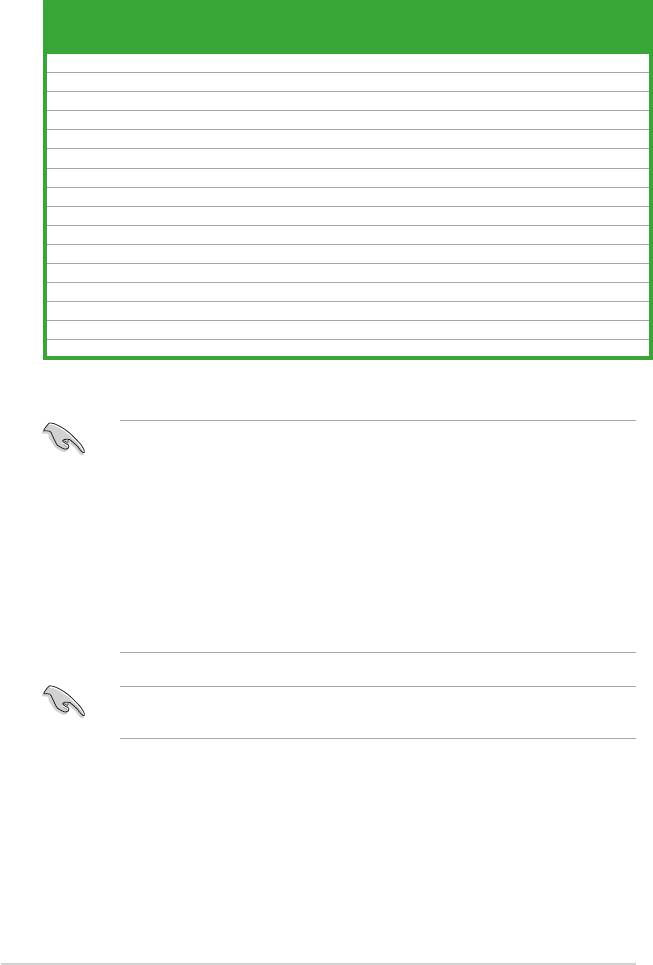
DDR-533MHz
DIMM-
SS/
Größe Anbieter Modell CL Marke
Komponente
DS
A* B* C*
256MB Kingston KVR533D2N4/256 N/A Elpida SS E5116AF-5C-E . . .
512MB Kingston KVR533D2N4/512 N/A Inneon SS HYB18T512800AF3733336550 . . .
1G Kingston KVR533D2N4/1G N/A Kingston DS D6408TLRAGL37U . . .
256MB Samsung M378T3253FG0-CD5 N/A Samsung SS K4T56083QF-GCD5 . . .
512MB Samsung M378T6553BG0-CD5 4 Samsung SS K4T51083QB-GCD5 . . .
256MB HY HYMP532U64CP6-C4 AB 4 Hynix SS HY5PS121621CFP-C4 . . .
1G HY HYMP512U64CP8-C4 AB 4 Hynix DS HY5PS12821CFP-C4 . . .
512MB Micron MT 16HTF6464AG-53EB2 4 Micron DS D9BOM . . .
1G Micron MT 16HTF12864AY-53EA1 4 Micron DS D9CRZ . . .
1G Corsair VS1GB533D2 N/A Corsair DS 64M8CFEGQIB0900718 . . .
512MB Elpida EBE51UD8ABFA-5C-E N/A Elpida SS E5108AB-5C-E . . .
512MB Transcend 512MB DDR2 533 ECC N/A Micron SS 6ND22D9GCT(ECC) . . .
512MB Kingmax KLBC28F-A8KB4 N/A Kingmax SS KKEA88B4IAK-37 . . .
256MB Kingmax KLBB68F-36EP4 N/A Elpida SS E5116AB-5C-E . . .
512MB Kingmax KLBC28F-A8EB4 N/A Elpida SS E5108AE-5C-E . . .
512MB ADATA M2OAD2G3H3166I1B52 N/A ADATA SS AD29608A8A-37DG20719 . . .
SS - Einseitig / DS - Doppelseitig
A*: Unterstützt ein Modul, das in einer Single Channel-Konguration inUnterstützt ein Modul, das in einer Single Channel-Konguration in
einen beliebigen Steckplatz gesteckt wird.
B*: Unterstützt ein Modulpaar, das als Paar einer Dual Channel-Speicher-Unterstützt ein Modulpaar, das als Paar einer Dual Channel-Speicher-
konguration in die gelben oder schwarzen Steckplätze gesteckt wird.
C*: Unterstützt vier Module, die als zwei Paare einer Dual Channel-Unterstützt vier Module, die als zwei Paare einer Dual Channel-
Speicherkonguration in die gelben und schwarzen Steckplätze
gesteckt werden.
Die aktuelle Liste qualizierter Anbieter für DDR2-Speichermodule nden SieDDR2-Speichermodule nden Sie nden Sie
auf der ASUS-Webseite (www.asus.com).
1-20
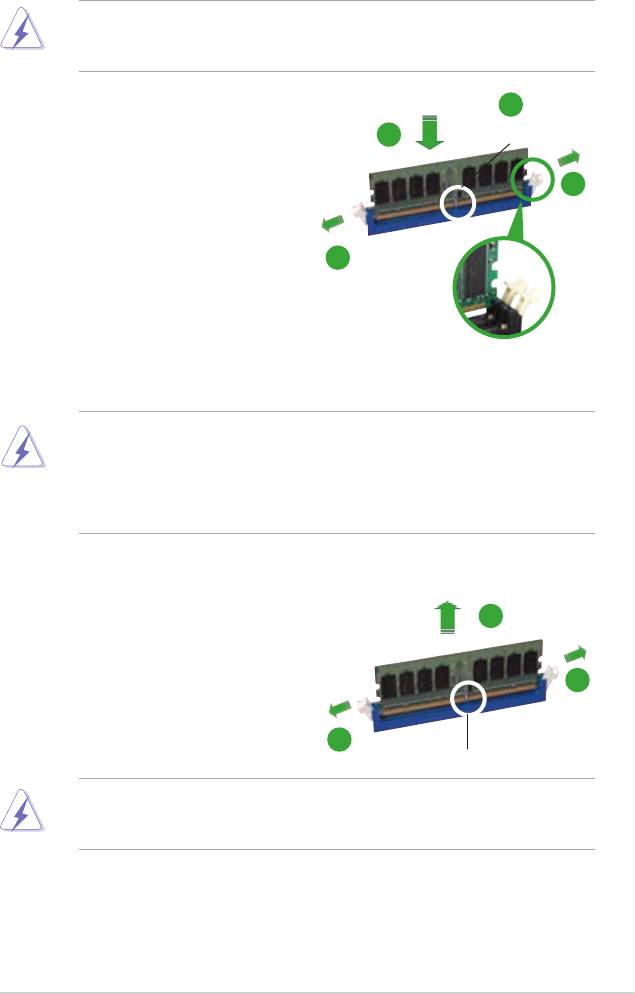
1.7.3 Installieren eines DIMMs
Trennen Sie unbedingt das System vom Netz, bevor Sie DIMMs oder andere
Systemkomponenten hinzufügen oder entfernen. Ansonsten können sowohl das
Motherboard als auch die Komponenten schwer beschädigt werden.
1. Drücken Sie die Haltebügel nach
2
außen, um den DIMM-Steckplatz zu
3
DDR2 DIMM-Kerbe
entriegeln.
2. Richten Sie ein DIMM-Modul auf
1
den Steckplatz aus, so dass die
Kerbe am DIMM-Modul an die
Unterbrechung des Steckplatzes
1
passt.
3. Stecken Sie das DIMM-Modul
fest in den Steckplatz ein, bis die
Haltebügel zurückschnappen und
das DIMM-Modul richtig sitzt.
• Ein DDR2-DIMM lässt sich aufgrund einer Kerbe nur in eine Richtung
einpassen. Stecken Sie ein DIMM nicht gewaltsam in einen Steckplatz, da
es sonst beschädigt werden könnte..
• Die DDR2 DIMM-Steckplätze unterstützen keine DDR DIMMs. Installieren
Sie KEINE DDR DIMMs in die DDR2 DIMM-Steckplätze.
1.7.4 Entfernen eines DIMMs
2
So entfernen Sie ein DIMM:
1. Drücken Sie die Haltebügel
1
1
gleichzeitig nach außen, um den
DIMM-Steckplatz zu entriegeln.
1
DDR2 DIMM-Kerbe
Halten Sie das DIMM-Modul beim Drücken der Haltebügel leicht mit Ihren
Fingern fest. Das DIMM-Modul könnte plötzlich herausspringen und beschädigt
werden.
2. Entfernen Sie das DIMM-Modul vom Steckplatz.
ASUS M3A78-EMH HDMI 1-21
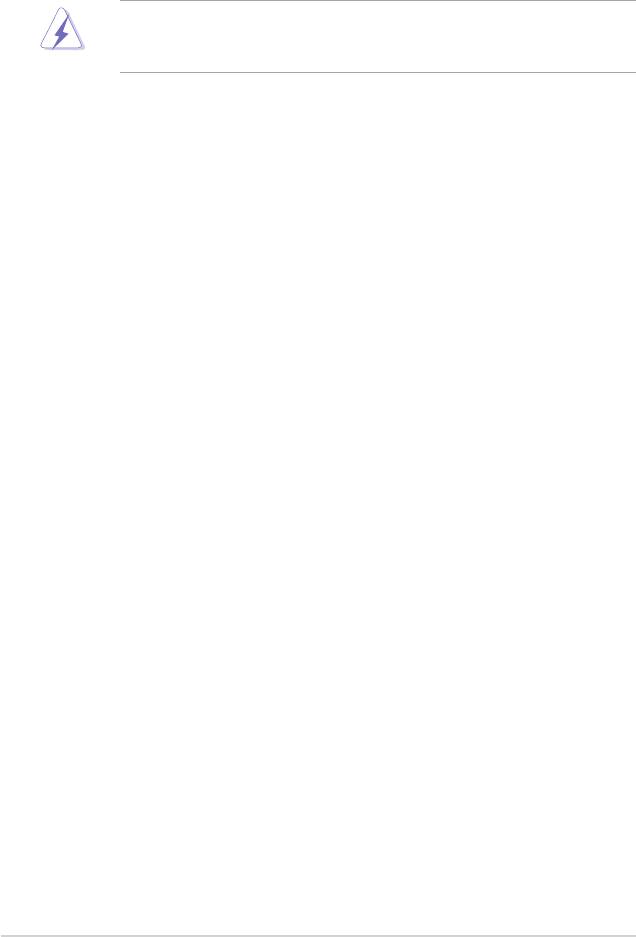
1.8 Erweiterungssteckplätze
Später wollen Sie eventuell Erweiterungskarten installieren. Folgende
Unterabschnitte beschreiben diese Steckplätze und die von ihnen unterstützen
Erweiterungskarten.
Das Netzkabel muss unbedingt vor der Installation oder dem Entfernen der
Erweiterungskarten ausgesteckt werden. Ansonsten können Sie sich verletzen
und die Motherboardkomponenten beschädigen.
1.8.1 Installieren einer Erweiterungskarte
So installieren Sie eine Erweiterungskarte:
1. Lesen Sie vor dem Installieren der Erweiterungskarte die
beigefügte Dokumentation durch, und nehmen Sie die notwendigen
Hardwareeinstellungen vor.
2. Entfernen Sie die Abdeckung des Systemgehäuses (wenn das Motherboard
bereits in einem Gehäuse installiert ist).
3. Entfernen Sie das Abdeckblech am Ende des zu verwendenden
Steckplatzes. Bewahren Sie die Schraube für späteren Gebrauch auf.
4. Richten Sie den Kartenanschluss auf den Steckplatz aus, und drücken Sie
die Karte hinein, bis sie festsitzt.
5. Befestigen Sie die Karte mit der zuvor entfernten Schraube am Gehäuse.
6. Bringen Sie die Abdeckung des Systemgehäuses wieder an.
Nach dem Installieren der Erweiterungskarte müssen Sie diese mit einer Software
kongurieren.
1. Schalten Sie das System ein, und ändern Sie ggf. die BIOS-Einstellungen.
Kapitel 2 informiert Sie über das BIOS-Setup.
2. Weisen Sie der Karte ein IRQ zu. Beziehen Sie sich auf die Tabellen auf der
nächsten Seite.
3. Installieren Sie die Softwaretreiber für die Erweiterungskarte.
1-22
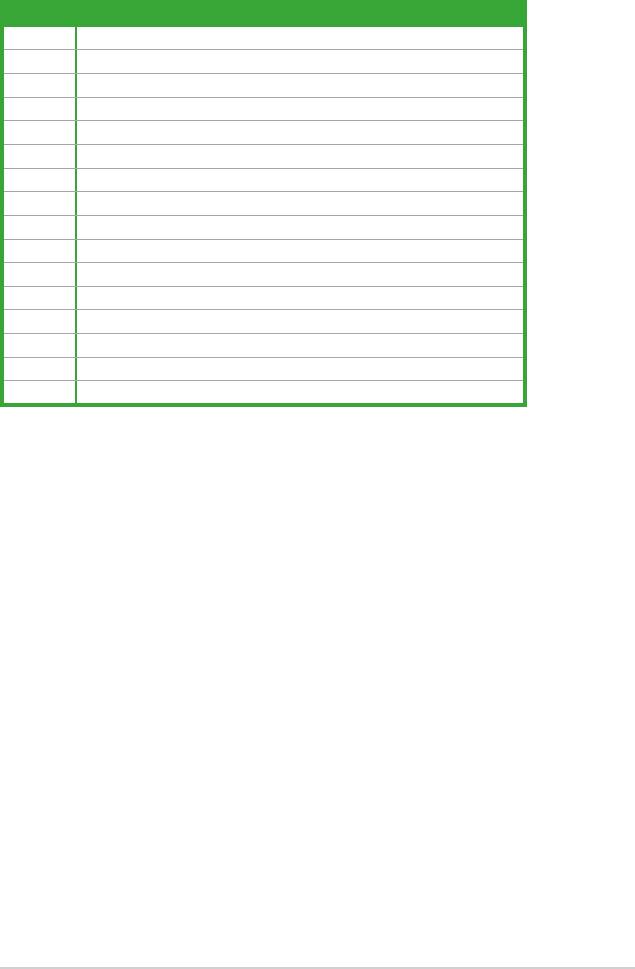
Standard-Interruptzuweisungen
Standardfunktion
0 System-Timer
1 Standard 101/102-Tasten oder Microsoft-Tastatur
2 Programmierbarer Interrupt-Controller
3 Standard OpenHCI USB Host-Controller
4 Kommunikationsanschluss (COM 1)
5 ACPI IRQ-Halter für PCI IRQ-Steuerung
6 (unbelegt)
7 (unbelegt)
8 System-CMOS / Echtzeituhr
9 SCI IRQ, verwendet vom ACPI-Bus
10 Standard PCI-Grakadapter (VGA)
11 (unbelegt)
12 Microsoft PS/2-Mausanschluss
13 Numerischer Datenprozessor
14 Primärer IDE-Controller (Single fo)
15 Sekundärer IDE-Controller (Single fo)
* Diese IRQs sind normalerweise für ISA- oder PCI-Geräte verfügbar.
ASUS M3A78-EMH HDMI 1-23
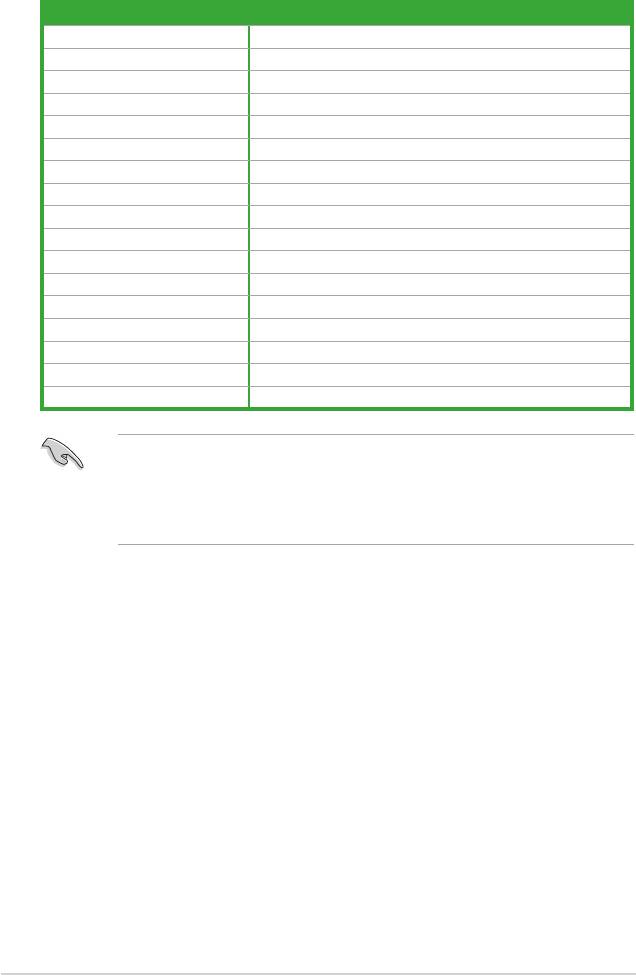
A B C D E F G H I
PCIEX1 Slot
gemeins.
– – – – – – – –
PCIEX16 Slot – –
gemeins.
– – – – – –
Onboard USB1.1 Controller 1
gemeins.
– – – – – – – –
Onboard USB1.1 Controller 2 – – – – – – – – –
Onboard USB1.1 Controller 3 – –
gemeins.
– – – – – –
Onboard USB1.1 Controller 4 – – – – – – – – –
Onboard USB1.1 Controller 5 – –
gemeins.
– – – – – –
Onboard USB2.0 Controller 1 – – – – – – – – –
Onboard USB2.0 Controller 2 – – – – – – – – –
Onboard ATI RS780G AZALIA – –
gemeins.
– – – – – –
Onboard IDE PORT
gemeins.
– – – – – – – –
Onboard HD Audio
gemeins.
– – – – – – – –
Onboard LAN – –
gemeins.
– – – – – –
Onboard VGA – –
gemeins.
– – – – – –
Onchip SATA – – – – – – –
gemeins.
–
PCI Card1 – – – –
gemeins.
– – – –
PCI Card2 – – – – –
gemeins.
– – –
Achten Sie darauf, dass bei Verwenden von PCI-Karten in gemeinsam
verwendeten Steckplätzen die Treiber die Option “IRQ gemeinsam verwenden”
unterstützen oder die Karten keine IRQ-Zuweisung brauchen. Ansonsten kommt
es zu Konikten zwischen den beiden PCI-Gruppen, das System wird instabil
und die Karte unbrauchbar.
1-24
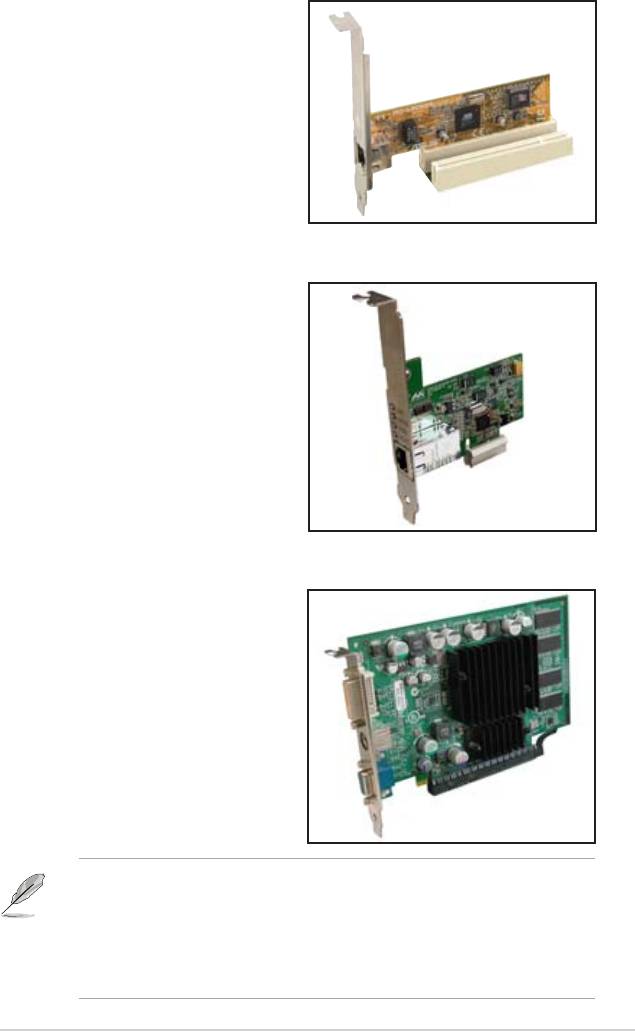
1.8.3 PCI-Steckplätze
Die PCI-Steckplätze unterstützen PCI-
Karten wie LAN-Karten, SCSI-Karten,
USB-Karten und andere Karten, die den
PCI-Spezikationen entsprechen. Die
Abbildung stellt eine in einem PCI-
Steckplatz installierte LAN-Karte dar.
1.8.4 PCI Express x1-Steckplatz
Das Motherboard unterstützt PCI
Express x1-Netzwerkkarten, SCSI-
Karten und andere Karen, die den PCI
Express-Spezikationen entsprechen.
Die Abbildung stellt eine in einem
PCI Express x1-Steckplatz installierte
Netzwerkkarte dar.
1.8.5 PCI Express x16-Steckplatz
Dieses Motherboard unterstützt PCI PCI
Express x16-Grakkarten, die den PCI
Express-Spezikationen entsprechen.
Die Abbildung zeigt eine im PCI Express
x16-Steckplatz installierte Grakkarte.
• Die Surroundview-Funktion kann nur genutzt werden, wenn eine ATI-
Grakkarte im PCI Express x16-Steckplatz installiert und das Element
Surroundview im BIOS aktiviert ist. Details siehe Seite 2-26.
• Die Surroundview-Funktion unterstützt bis zu vier Bildschirme, zwei über
die integrierten VGA- und DVI-D/HDMI-Ausgänge, die anderen beiden über
die VGA- und DVI-D/HDMI-Ausgänge an der ATI-Grakkarte.
ASUS M3A78-EMH HDMI 1-25
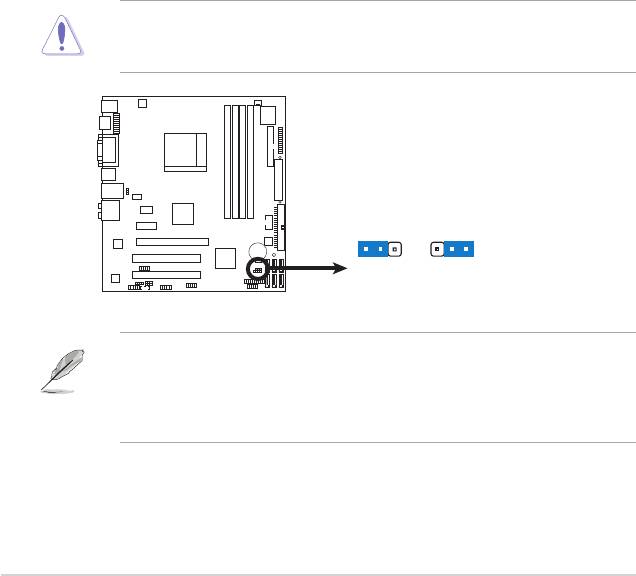
1-26
CLRTC
M3A78-EMH HDMI
1 2 2 3
Normal
RTC löschen
(Standard)
M3A78-EMH HDMI
RTC RAM löschen
1.9 Jumper
1. RTC-RAM löschen (CLRTC)
Mit diesen Jumpern können Sie das Echtzeituhr- (RTC) RAM im CMOS
löschen. Sie können die Einstellung des Datums und der Zeit sowie die
Systemsetup-Parameter im CMOS löschen, indem Sie die CMOS RTC
RAM-Daten löschen. Die RAM-Daten im CMOS, die Systemeinstellungs-
informationen wie z.B. Systemkennwörter einbeziehen, werden mit einer
integrierten Knopfbatterie aufrecht erhalten.
So wird das RTC-RAM gelöscht:
1. Schalten Sie den Computer aus und trennen Sie ihn vom Netz.
2. Nehmen Sie die Batterie heraus.
3. Stecken Sie die Jumpersteckbrücke für 5 bis 10 Sekunden von [1-2]
(Standardeinstellung) zu [2-3] um, und dann wieder in die ursprüngliche
Position [1-2] zurück.
4. Installieren Sie die Batterie wieder.
5. Schließen Sie das Netzkabel an und schalten Sie den Computer ein.
6. Halten Sie die Taste <Entf> während des Startvorgangs gedrückt und rufen
Sie das BIOS auf, um Daten neu einzugeben.
Entfernen Sie die Steckbrücke von der Standardposition am CLRTC-Jumper
nur, wenn Sie das RTC RAM löschen. Ansonsten wird ein Systembootfehler
hervorgerufen!
Sie müssen das RTC nicht löschen, wenn das System wegen Übertaktung
hängt. Verwenden Sie die C.P.R. (CPU Parameter Recall)-Funktion, wenn
ein Systemfehler wegen Übertaktung auftritt. Sie müssen nur das System
ausschalten und neu starten, das BIOS stellt automatisch die Standardwerte für
die Parametereinstellungen wieder her.
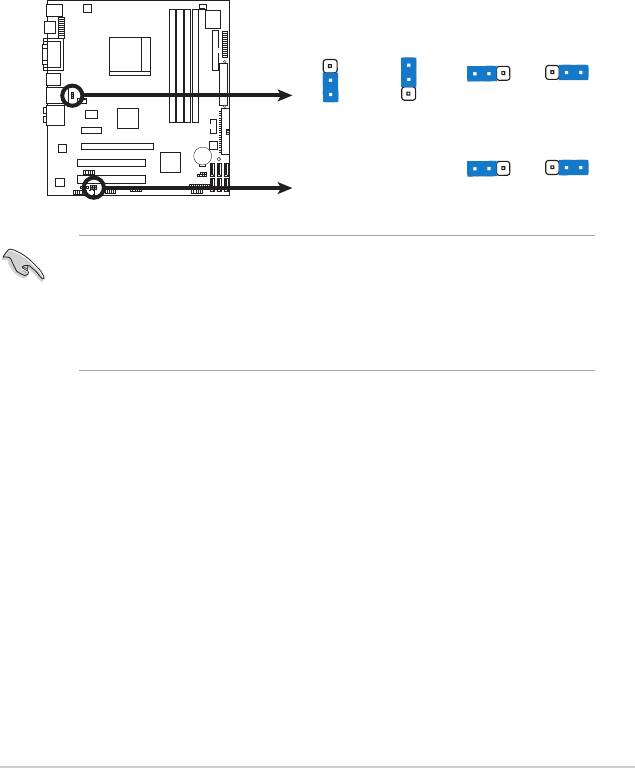
2. USB-Gerät-Weckfunktion (3-pol. USBPW1-4, USBPW5-8, USBPW9-12)USB-Gerät-Weckfunktion (3-pol. USBPW1-4, USBPW5-8, USBPW9-12) USBPW1-4, USBPW5-8, USBPW9-12)
Setzen Sie diese Jumper auf +5V, um den Computer über angeschlossene
USB-Geräte aus dem S1-Ruhemodus (CPU hält an, DRAM wird aktualisiert,
System verbraucht wenig Strom) aufzuwecken. Bei Einstellung auf +5VSB
wacht er aus dem S3- und S4-Energiesparmodus (CPU bekommt keinen
Strom, DRAM wird langsam aktualisiert, Stromversorgung ist reduziert) auf.
Die Jumper USBPW1-4 sind für die hinteren USB-Anschlüsse. Die Jumper USBPW1-4 sind für die hinteren USB-Anschlüsse. Die Jumpersind für die hinteren USB-Anschlüsse. Die Jumper
USBPW5-8 und USBPW9-12 sind für die inneren USB-Anschlüsse, mitsind für die inneren USB-Anschlüsse, mit
denen zusätzliche USB-Ports angeschlossen werden können.
ASUS M3A78-EMH HDMI 1-27
USBPW5-8
PS2_USBPW1-4
1
2
2
3
3
2
2
1
+5V
+5VSB
(Standard)
+5V
+5VSB
(Standard)
M3A78-EMH HDMI
USBPW9-12
1
2
2
3
+5V
+5VSB
(Standard)
M3A78-EMH HDMI
USB-Gerät-Weckfunktion
• Die USB-Gerät-Weckfunktion benötigt eine Stromversorgung, die 500mA
am +5VSB-Leiter für jeden USB-Anschluss liefern kann. Andernfalls lässt
sich das System nicht starten.
• Der gesamte Stromverbrauch darf weder im Normal-, noch im
Energiesparmodus die Leistung der Stromversorgung (+5VSB)
überschreiten.
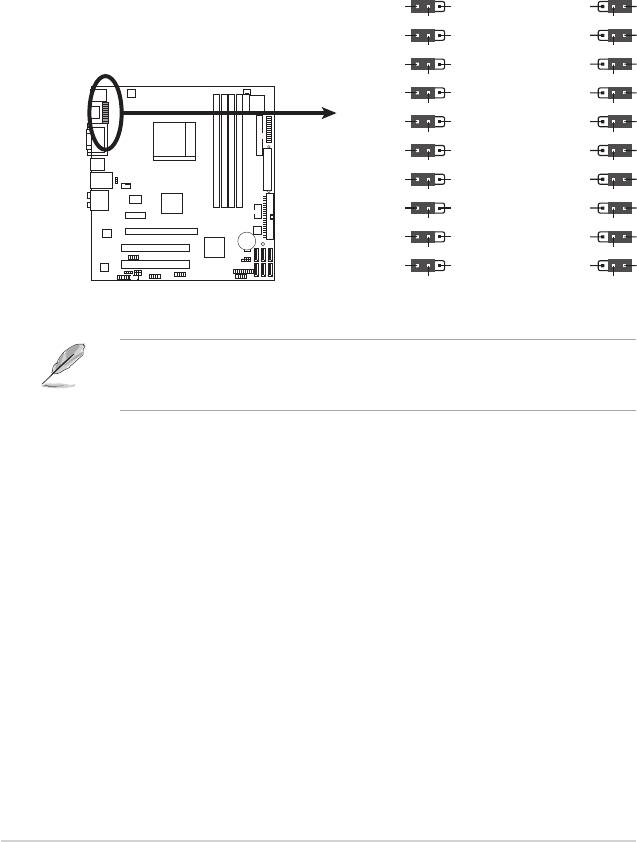
3. HDJ1-Einstellung-Einstellung
Mit diesem Jumper können Sie zwischen der HDMI- und DVI-Funktion hin
und her schalten. Stellen Sie diesen Jumper auf 1-2 (HDMI), um die HDMI-
Funktion zu aktivieren, auf 2-3, um die DVI-Funktion zu aktivieren.
1-28
HDJ1
1
2 2 3
HDMI TXCON
DV
I T
XCON
HDMI TXCON
DV
I T
XCO
N
HDM/DVI_TXCON 14
HDM/DVI_TXCON 14
HDMI TXCOP
DV
I T
X
CO
P
HDMI TXCOP
DV
I T
X
CO
P
HDM/DVI_TXCOP 14
HDM/DVI_TXCOP 14
HDMI TXDOP
DV
I T
X
DO
P
HDMI TXDOP
DV
I T
X
DO
P
HDM/DVI_TXDOP 13
HDM/DVI_TXDOP 13
HDMI TXDON
DV
I T
X
DO
N
HDMI TXDON
DV
I T
X
DO
N
HDM/DVI_TX
DON
13
HDM/DVI_TX
DON
13
HDMI TXD2N
DV
I T
X
D2N
HDMI TXD2N
DV
I T
X
D2N
HDM/DVI_TXD2N 14
HDM/DVI_TXD2N 14
HDMI TXD2P
DV
I T
X
D2P
HDMI TXD2P
DV
I T
X
D2P
HDM/DVI_TXD2P 14
HDM/DVI_TXD2P 14
HDMI TXD1P
DV
I T
X
D1P
HDMI TXD1P
DV
I T
X
D1P
HDM/DVI_TX
D1P
14
HDM/DVI_TX
D1P
14
HDMI TXD1N
DV
I T
X
D1N
HDMI TXD1N
DV
I T
X
D1N
M3A78-EMH HDMI
HDM/DVI_TX
D1N
14
HDM/DVI_TX
D1N
14
HDMI_SCL
DVI_SC
L
HDMI_SCL
DVI_SC
L
SCL
SCL
HDMI_SDA
DV
I
_SDA
HDMI_SDA
DV
I
_SDA
SDA
SDA
M3A78-EMH HDMI HDJ1-Einstellung
HDMI
DVI
(Standard)
Um die HDMI-Funktion zu nutzen, stellen Sie das Element VBIOS TYPE im
BIOS auf [HDMI] und das Element NB AZALIA auf [Enabled]. Details siehe
Seite 2-26.
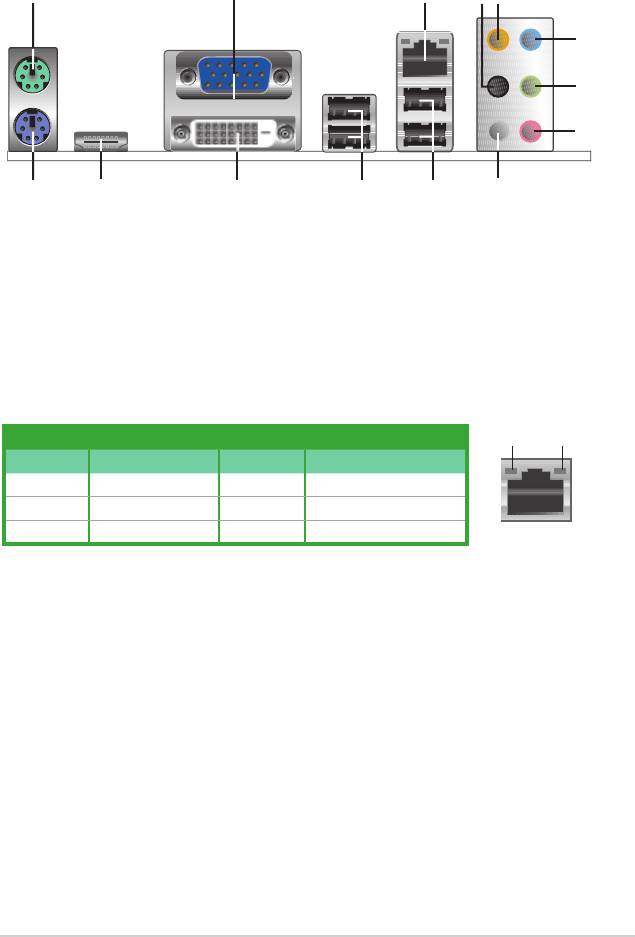
ACT/LINK
SPEED
LED
LED
ASUS M3A78-EMH HDMI 1-29
1 3
2
4
5
6
7
8
1011121314
9
1. Dieser Anschluss ist für eine PS/2-Maus.
2. Video Graphics Adapter (VGA)-Anschluss. Dieser 15-pol. Anschluss ist für
einen VGA-Bildschirm oder andere VGA-kompatible Geräte gedacht.
3. LAN (RJ-45)-Anschluss. Unterstützt vom Marvell Gigabit LAN Controller
ermöglicht dieser Anschluss Gigabit-Verbindungen zu einem Local Area
Network (LAN) mittels eines Netzwerk-Hub. Die LED-Anzeigen des LAN-
Anschlusses entnehmen Sie bitte der folgenden Tabelle.
LED-Anzeigen am LAN-Anschluss
Activity/Link LED Speed LED
Status Beschreibung Status Beschreibung
AUS Keine Verbindung AUS 10 Mbps-Verbindung
ORANGE Verbunden ORANGE 100 Mbps-Verbindung
BLINKEN Datenaktivität GRÜN 1 Gbps-Verbindung
LAN-
Anschluss
4. Hinterer Lautsprecherausgang (schwarz).
Dieser Anschluss verbindet in
einer 4-Kanal-, 6-Kanal- oder 8-Kanal-Audiokonguration mit den hinteren
Lautsprechern.
5. Mitte / Subwoofer-Anschluss (orange).
Dieser Anschluss verbindet mit den
Mitte-/Subwoofer-Lautsprechern.
6. Line In-Anschluss (hellblau).
Dieser Anschluss verbindet mit
Kassettenrecordern, CD- oder DVD-Playern und anderen Audiogeräten.
7. L Dieser Anschluss verbindet mit Kopfhörern
oder Lautsprechern. In 4-Kanal-, 6-Kanal- und 8-Kanalkongurationen wird
dieser Anschluss zum Frontlautsprecherausgang
8. Mikrofonanschluss (rosa). Dieser Anschluss nimmt ein Mikrofon auf.
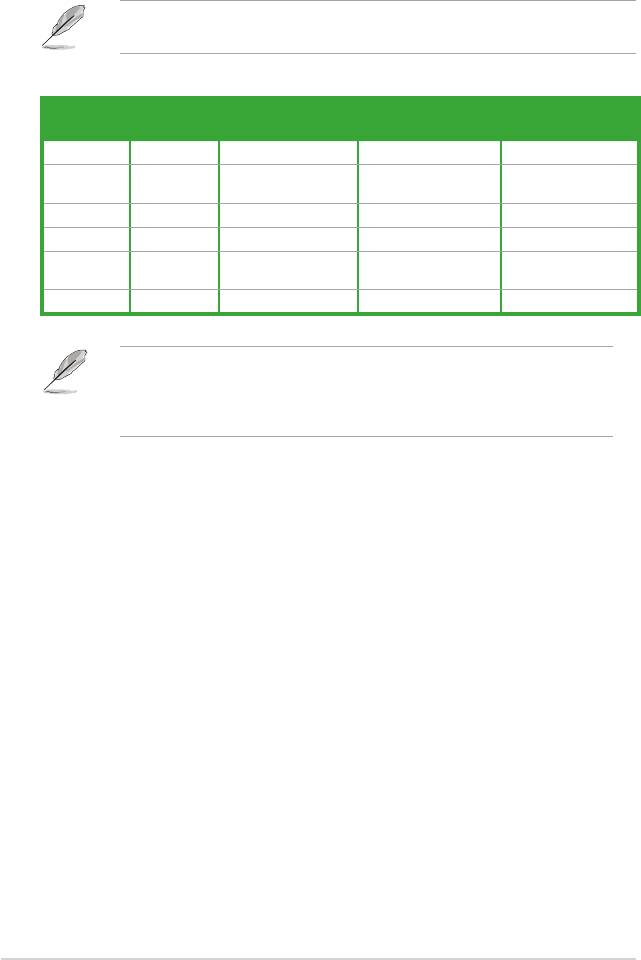
9. Seitenlautsprecherausgang (grau). Dieser Anschluss verbindet in einer
8-Kanal-Audiokonguration mit den Seitenlautsprechern.
Die Funktionen der Audio-Ausgänge in 2, 4, 6 oder 8-Kanal-Kongurationen
entnehmen Sie bitte der folgenden Audio-Kongurationstabelle.
Kopfhörer
Anschluss
4-Kanal 6-Kanal 8-Kanal
2-Kanal
Hellblau Line In Line In Line In Line In
Front-Lautsprecher-
Front-Lautsprecher-
Front-Lautsprecher-
Hellgrün Line Out
ausgang
ausgang
ausgang
Rosa Mic In Mic In Mic In Mic In
Orange – – Mitte/Subwoofer Mitte/Subwoofer
Hinterer
Hinterer
Hinterer
Schwarz –
Lautsprecherausgang
Lautsprecherausgang
Lautsprecherausgang
Grau – – – Seitenlautsprecher
Vergewissern Sie sich, dass als Audiogerät zur Wiedergabe Realtek High
genannt
wird. Gehen Sie zu Start > Systemsteuerung > Sounds und Audio-
Geräte > Sound-Wiedergabe, um das Gerät festzulegen.
10. Die zwei 4-pol. Universal Serial Bus (USB)-
Anschlüsse nehmen USB 2.0-Geräte auf.
11. Die zwei 4-pol. Universal Serial Bus (USB)-
Anschlüsse nehmen USB 2.0-Geräte auf.
12. DVI-D-Ausgang. Dieser Anschluss nimmt DVI-D-kompatible Geräte auf und
ist HDCP-konform für Wiedergabe von HD DVDs, Blu-Ray Disks und andere
Medienträger mit geschütztem Inhalt
1-30
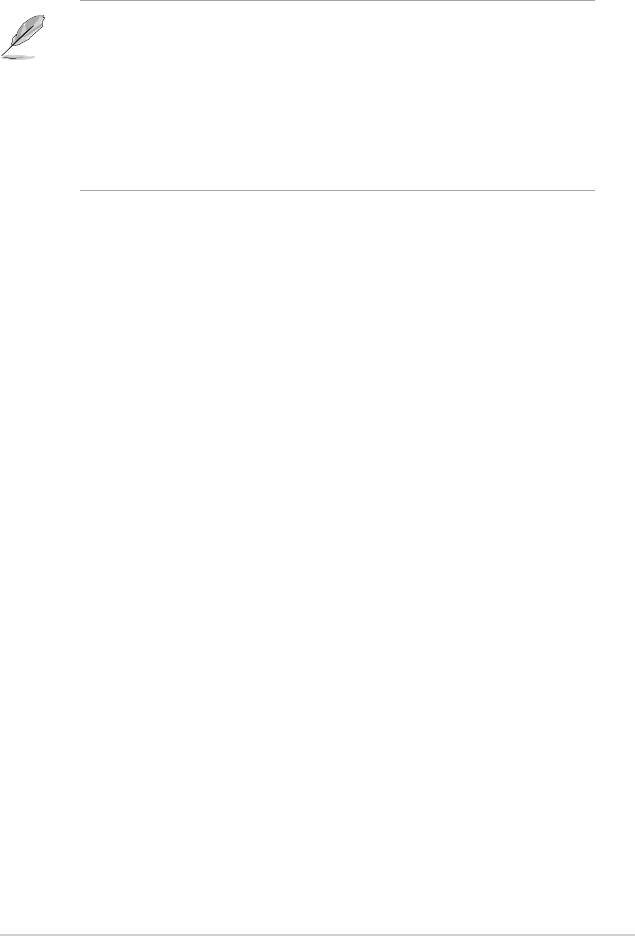
13. HDMI-Anschluss. Anschluss für eine High-Denition Multimedia Interface
(HDMI)-Schnittstelle, HDCP-konform für Wiedergabe von HD DVDs, Blu-Ray
Disks und andere Medienträger mit geschütztem Inhalt
• Dieses Motherboard ermöglicht Dual-VGA-Ausgabe. Wenn Sie zwei
Monitore an die VGA- und DVI-D/HDMI-Anschlüsse anschließen,
jeder Controller ermöglicht es, gleiche oder verschiedene Inhalte mit
verschiedenen Auösungen und Auffrischraten anzuzeigen.
• DVI-D kann nicht zur Ausgabe von RGB-zu-CRT-Signalen konvertiert
werden und ist mit DVI-I nicht kompatibel.
• Um HD DVDs oder BLU-Ray Disks wiederzugeben, muss der Bildschirm
HDCP-kompatibel sein.
Wiedergabe von HD DVDs und Blu-Ray Disks
Die Wiedergabequalität wird von der Geschwindigkeit und Bandbreite
Prozessor/Arbeitsspeicher, DVD-Player und den Treibern beeinusst. Die
Verwendung von Prozessoren/Arbeitsspeicher mit größerer Geschwindigkeit
und Bandbreite in Verbindung mit einem hochwertigen DVD-Player
verbessert die Wiedergabequalität.
14. PS/2-Tastaturanschluss (lila)PS/2-Tastaturanschluss (lila). Hier können Sie eine PS/2-Tastatur
anschließen.
ASUS M3A78-EMH HDMI 1-31
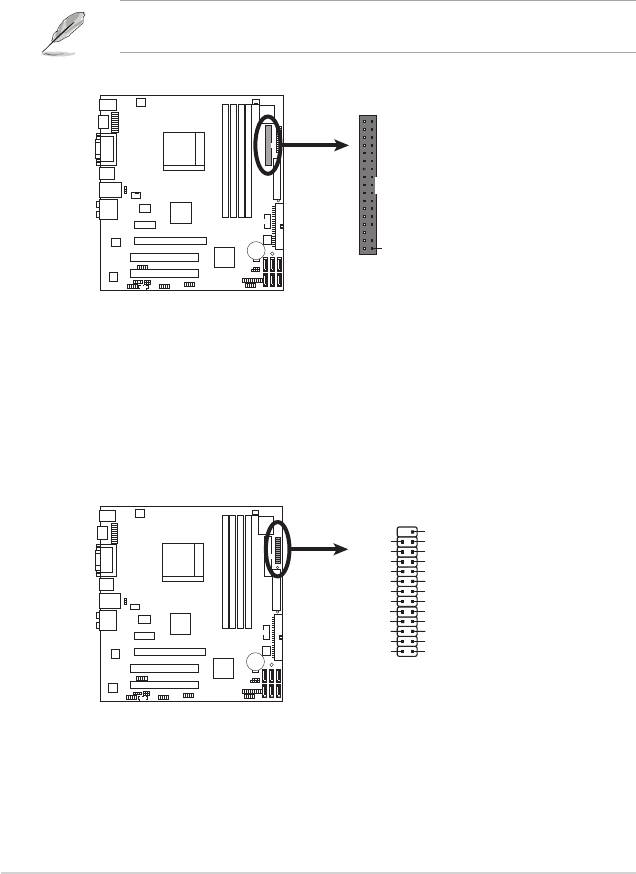
1. Diskettenlaufwerksanschluss (34-1 pol. FLOPPY)
Dieser Anschluss nimmt das beigelegte Diskettenlaufwerk (FDD)-Signalkabel
auf. Verbinden Sie ein Ende des Kabels mit diesem Anschluss und
dann das andere Ende mit dem Signalanschluss an der Rückseite des
Diskettenlaufwerks.
Der Pol 5 entfällt am Anschluss, um eine falsche Kabelverbindung bei
Verwendung eines FDD-Kabels, das einen bedeckten Pol 5 hat, zu vermeiden.
2. LPT-Anschluss
Der LPT (Line Printing Terminal)-Anschluss verbindet mit einem Drucker.
Der LPT-Standard ist IEEE 1284, die paralelle Schnittstelle auf IBM PC-
kompatiblen Computern.
1-32
FLOPPY
M3A78-EMH HDMI
PIN1
HINWEIS:
Richten Sie die rote Markierung
des Flachbandkabels auf PIN 1 aus.
M3A78-EMH HDMI Diskettenlaufwerksanschluss
LPT
SLCT
GND
PE
GND
BUSY
GND
ACK#
GND
PD7
GND
PD6
GND
PD5
GND
PD4
PD3GND
PD2SLIN#
INIT#
PD1
M3A78-EMH HDMI
PD0ERR#
AFD
STB#
1
M3A78-EMH HDMI
Paralleler Anschluss
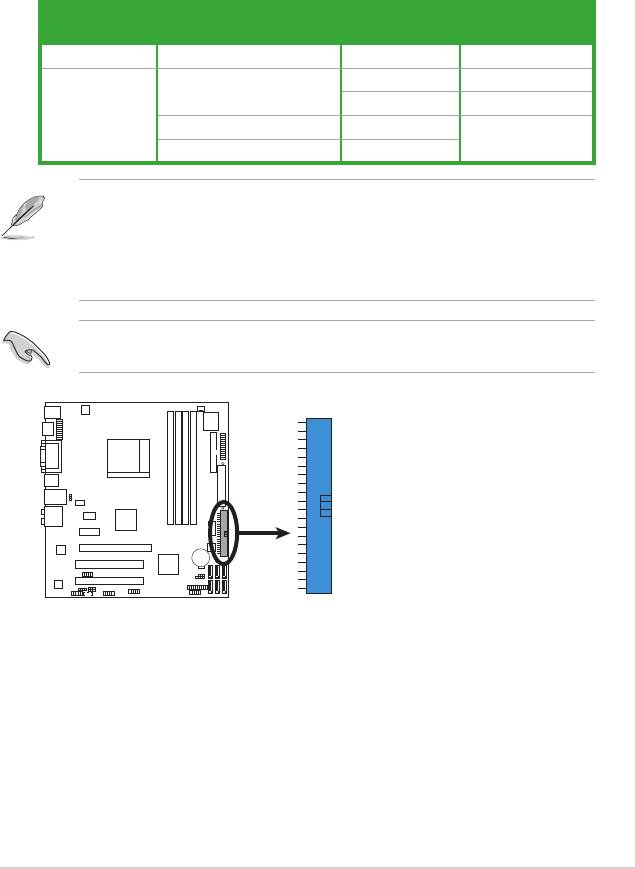
• Der Pol 20 entfällt am IDE-Anschluss, damit er zum abgedeckten Loch
auf dem Ultra DMA-Kabelanschluss passt. Dies verhindert eine falsche
Einsteckrichtung beim Anschließen des IDE-Kabels.
• Verwenden Sie für Ultra DMA 133/100/66/33 IDE-Geräte ein 80-adriges
IDE-Kabel.
Falls einer der Gerätejumper auf “Cable-select” eingestellt ist, müssen die
anderen Gerätejumper ebenfalls so eingestellt werden.
ASUS M3A78-EMH HDMI 1-33
M3A78-EMH HDMI
PRI_IDE
M3A78-EMH HDMI
IDE-Anschluss
Die integrierten IDE-Anschlüsse nehmen Ultra DMA (133/100/66/33)-Signalkabel
auf. Jedes Ultra DMA 133/100/66/33-Signalkabel hat drei Anschlüsse: blau,
schwarz, und grau. Verbinden Sie den blauen Anschluss mit dem IDE-Anschluss
des Motherboards, und wählen Sie aus den folgenden Modi, um das Gerät zu
kongurieren.
Laufwerks-
Kabelanschluss
Modus
Ein Laufwerk Cable-Select oder Master - Schwarz
Schwarz
Zwei Laufwerke Cable-Select Master
Slave Grau
Master Master Schwarz oder
grau
Slave Slave
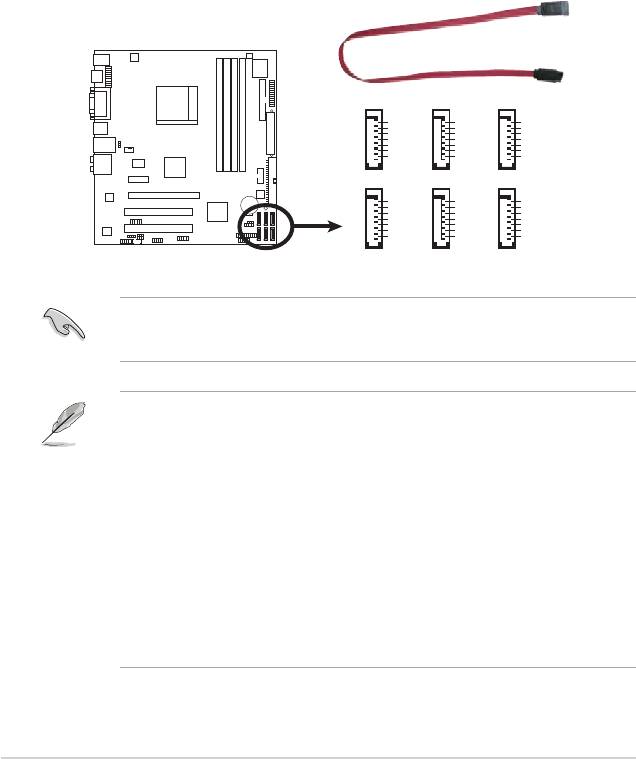
• Genauere Instruktionen zum Kongurieren von RAID 0, RAID 1, RAID 5,
RAID 10 und JBOD nden Sie im RAID-Benutzerhandbuch auf der
Support-DVD.
• Wenn Sie über diese Anschlüsse ein Serial ATA Raid-Set erstellen wollen,
aktivieren Sie das Element OnChip SATA Type im BIOS auf [RAID].
Details siehe Seite 2-20.
• Wenn Sie das Element OnChip SATA Type im BIOS auf [RAID] oder
[AHCI] einstellen, stellen Sie SATA IDE Combined Mode auf [Disabled],
damit SATA5 und SATA6 (schwarze Anschlüsse) funktionieren.
• Wenn Sie als GHOST eine RAID-Konguration erstellen wollen, muss die
Original-Festplatte mit SATA5 oder SATA6 verbunden sein.
1-34
SATA4
SATA5
SATA6
GND
GND
GND
RSATA_RXN4
RSATA_RXN5
RSATA_RXN6
RSAT
A_RXP4
RSAT
A_RXP5
RSAT
A_RXP6
GND
GND
GND
RSATA_TXN4
RSATA_TXN5
RSATA_TXN6
RSATA_TXP4
RSATA_TXP5
RSATA_TXP6
GND
GND
GND
SATA1
SATA2
SATA3
M3A78-EMH HDMI
GND
GND
GND
RSAT
A_RXN1
RSATA_RXN2
RSAT
A_RXN3
RSAT
A_RXP1
RSATA_RXP2
RSAT
A_RXP3
GND
GND
GND
RSAT
A_TXN1
RSATA_TXN2
RSAT
A_TXN3
RSAT
A_TXP1
RSATA_TXP2
RSAT
A_TXP3
GND
GND
GND
M3A78-EMH HDMI
SATA-Anschlüsse
(7-pol. SATA1, SATA2, SATA3, SATA4, SATA5, SATA6)SATA1, SATA2, SATA3, SATA4, SATA5, SATA6)
Diese Anschlüsse sind für die Serial ATA-Signalkabel von Serial ATA
3 Gb/s-Festplatten und optischen Laufwerken vorgesehen. Serial ATA 3 Gb/s
ist rückwärts kompatibel mit Serial ATA 1.5 Gb/s-Spezikationen. Die derzeitige
Serial ATA I-Schnittstelle ermöglicht eine Datentransferrate von bis zu 150 MB/
s, während Serial ATA II eine Datentransferrate von bis zu 300 MB/s erlaubt,
schneller als das normale parallele ATA mit 133 MB/s (Ultra DMA/133).
Wenn Sie Serial ATA-Festplatten installiert haben, können Sie über
den integrierten SB700-Controller RAID 0-, RAID 1- und RAID 10 -SB700-Controller RAID 0-, RAID 1- und RAID 10 -Controller RAID 0-, RAID 1- und RAID 10 - RAID 0-, RAID 1- und RAID 10 --
Kongurationen erstellen.
Wichtiger Hinweis zu Serial ATA
®
Installieren Sie das Windows
XP Service Pack 1, bevor Sie Serial ATA nutzen.
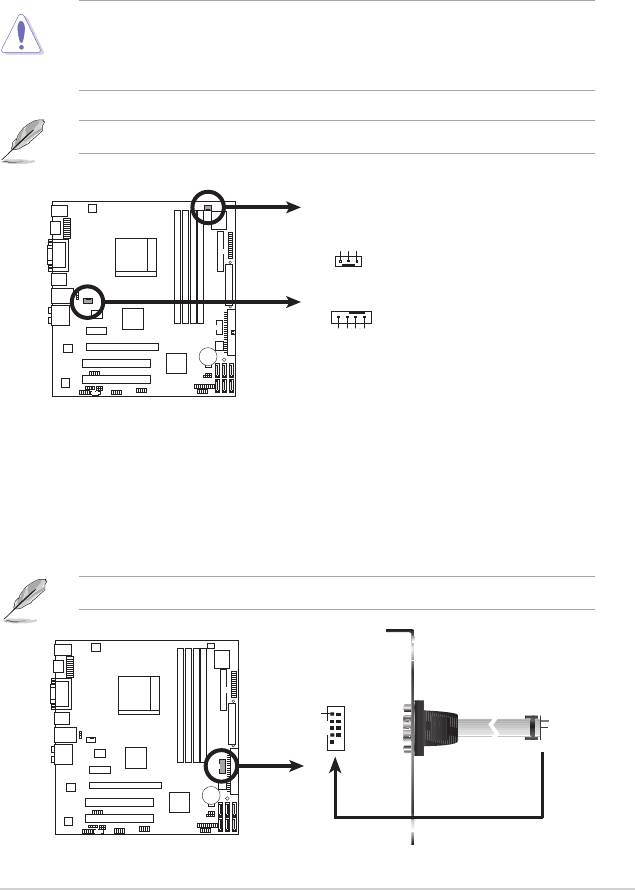
CPU_FAN, 3-pol. CHA_FAN)
Die Lüfteranschlüsse unterstützen Lüfter mit 350mA~740mA (max. 8,88W)
oder insgesamt 1A~2,22A (max. 26,64W) mit +12V. Verbinden Sie die
Lüfterkabel mit den Lüfteranschlüssen am Motherboard, wobei der schwarze
Leiter jedes Kabels zum Erdungsstift des Anschlusses passen muss.
Vergessen Sie nicht, die Lüfterkabel mit den Lüfteranschlüssen zu verbinden.
Eine unzureichende Belüftung innerhalb des Systems kann die Motherboard-
Komponenten beschädigen. Dies sind keine Jumper! Setzen Sie KEINE
Jumpersteckbrücke auf die Lüfteranschlüsse!
Nur der CPU-Lüfteranschluss unterstützt die Q-Fan-Funktion.
ASUS M3A78-EMH HDMI 1-35
CHA_FAN
Rotation
GND
+12V
CPU_FAN
M3A78-EMH HDMI
GND
CPU FAN IN
CPU FAN PWM
CPU FAN PWR
M3A78-EMH HDMI-Lüfteranschlüsse
6. Serieller Anschluss (10-1 pol. COM1)Serieller Anschluss (10-1 pol. COM1) COM1)
Dieser Sockel ist für einen seriellen (COM-) Anschluss gedacht. Verbinden
Sie das serielle Anschlussmodulkabel mit diesem Sockel und und befestigen
Sie das Modul anschließend an einer Steckplatzaussparung an der
Rückseite des Computergehäuses.
Die Klammer für den seriellen Anschluss (COM1) muss separat erworben werden.
COM1
PIN1
M3A78-EMH HDMI
M3A78-EMH HDMI
COM-Anschluss
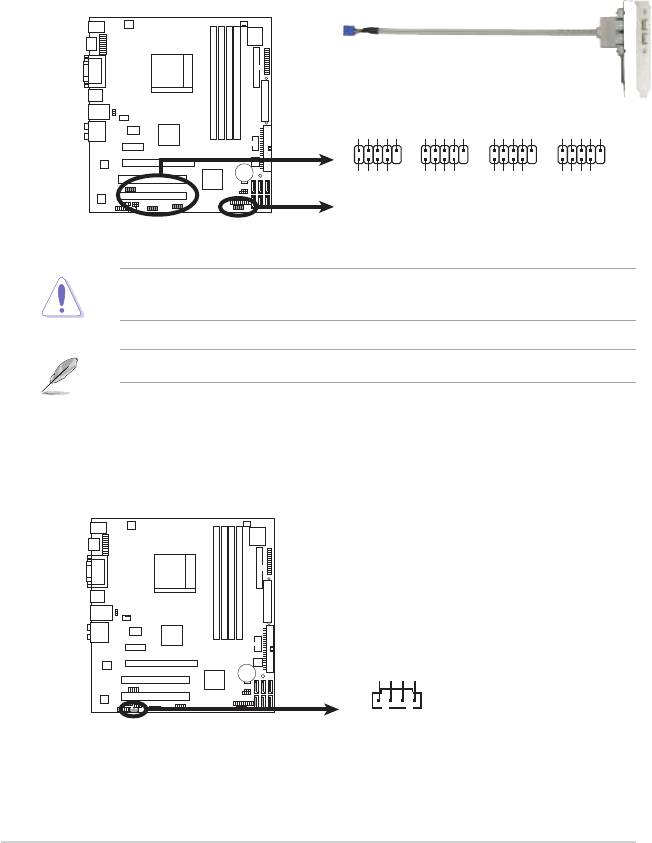
7. USB-Sockel (10-1 pol. USB56, USB78, USB910, USB1112)USB-Sockel (10-1 pol. USB56, USB78, USB910, USB1112) USB56, USB78, USB910, USB1112)
Diese Sockel dienen zum Einbauen von zusätzlichen USB 2.0-Anschlüssen.
Verbinden Sie das USB/GAME-Modulkabel mit einem dieser Sockel und
befestigen Sie das Modul anschließend an einer Steckplatzaussparung an
der Rückseite des Computergehäuses. Diese USB-Sockel entsprechen der
USB 2.0-Spezikation, welche Verbindungen mit einer Geschwindigkeit von
bis zu 480 Mbps ermöglicht.
Verbinden Sie niemals ein 1394-Kabel mit dem USB-Anschluss, sonst wird das
Motherboard beschädigt!
Das USB 2.0-Modul muss separat erworben werden.
Mit diesen Anschlüssen können Sie Stereo-Audiosignale von Quellen wie
CD-ROM-Laufwerken, dem TV-Tuner, oder MPEG-Karten empfangen.
1-36
USB56
USB78
USB910
USB1112
USB+5V
USB_P6-
USB_P6+
GND
NC
USB+5V
USB_P8-
USB_P8+
GND
NC
USB+5V
USB_P10-
USB_P10+
GND
NC
USB+5V
USB_P12-
USB_P12+
GND
NC
M3A78-EMH HDMI
1
1
1
1
GND
GND
GND
GND
USB+5V
USB_P5-
USB+5V
USB_P7-
USB+5V
USB_P5+
USB_P7+
USB_P9-
USB+5V
USB_P9+
USB_P11-
USB_P11+
M3A78-EMH HDMI USB 2.0-Anschlüsse
CD
(schwarz)
M3A78-EMH HDMI
Rechter Audiokanal
Erde
Erde
Linker Audiokanal
M3A78-EMH HDMI
Interner Audioanschluss
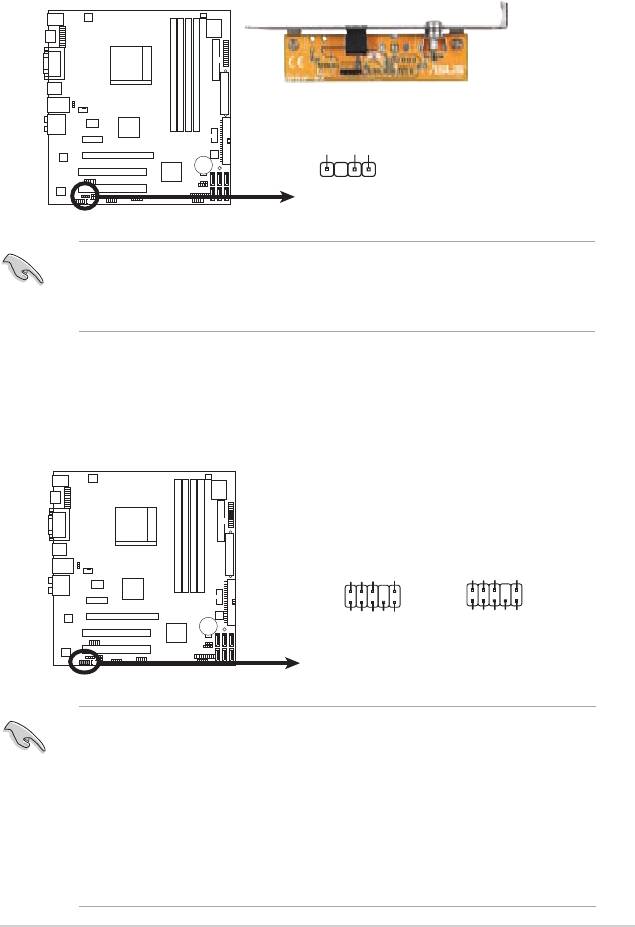
ASUS M3A78-EMH HDMI 1-37
SPDIFOUT
GND
+5V
M3A78-EMH HDMI
SPDIF_OUT
M3A78-EMH HDMI
Digitaler Audioanschluss
9. Digitaler Audioanschluss (4-1 pol. SPDIF_OUT)
Dieser Anschluss dient zum Verbinden des S/PDIF-Audiomoduls für digitalen
Sound. Verbinden Sie das eine Ende des HDMI-Modulkabels mit diesem
Anschluss und schließen Sie das Modul an der Rückseite des Systemgehäuses an.
Vergewissern Sie sich, dass als Audiogerät zur Wiedergabe Realtek High
genannt
wird. Gehen Sie zu Start > Systemsteuerung > Sounds und Audio-Geräte >
Sound-Wiedergabe, um das Gerät festzulegen.
10. Fronttafel-Audiosockel (10-1 pol. AAFP)Fronttafel-Audiosockel (10-1 pol. AAFP)
Dieser Anschluss dient zum Verbinden eines Fronttafel-Audio E/A-Moduls, das
an der Fronttafel des Computers befestigt wird und entweder HD Audio oder
den herkömmlichen AC ‘97 Audiostandard unterstützt. Verbinden Sie das Ende
des Fronttafel-Audiokabels mit diesem Anschluss.
• Es wird empfohlen, ein High Denition-Fronttafel Audio E/A-Modul mitEs wird empfohlen, ein High Denition-Fronttafel Audio E/A-Modul mit
diesem Anschluss zu verbinden, um die High Denition Audio-Funktionen
dieses Motherboards nutzen zu können.
• Wenn Sie ein High-Denition Fronttafelaudiomodul mit diesem AnschlussWenn Sie ein High-Denition Fronttafelaudiomodul mit diesem Anschluss
verbinden wollen, muss das Element Front Panel Type im BIOS auf [HD
Audio] eingestellt sein; wenn Sie ein AC`97 Fronttafelaudiomodul anschließen
wollen, stellen Sie das Element auf [AC97]. Details siehe Seite 2-27. 2-27.
• Vergewissern Sie sich, dass als Audiogerät zur WiedergabeVergewissern Sie sich, dass als Audiogerät zur Wiedergabe Realtek High
genannt wird (s.o.)
Azalia-konforme
Legacy ACʼ97-konforme
Poldefinition
Poldefinition
AGND
PRESENSE#
MIC2_JD
HP_HD
AGND
NC
NC
NC
AAFP
M3A78-EMH HDMI
NC
HP_R
HP_L
MIC2_L
MIC2_L
MIC2_R
MIC2_R
Line out_R
Line out_L
Jack_Sense
M3A78-EMH HDMI Azalia Analoger Fronttafelanschluss
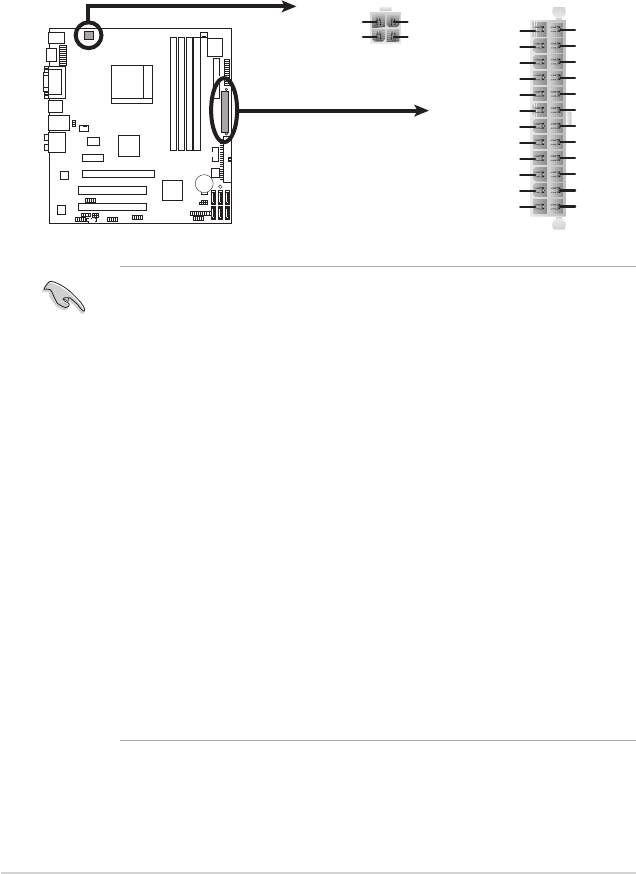
EATXPWR, 4-pol. ATX12V)
Diese Anschlüsse sind für die ATX-Stromversorgungsstecker vorgesehen.
Sie sind so aufgebaut, dass sie mit den Steckern in nur einer Richtung
zusammenzupassen. Drücken Sie den Stecker in der korrekten Ausrichtung
fest auf den Anschluss, bis er komplett eingerastet ist.
•
Es wird empfohlen, ein Netzteil, welches die ATX 12 V-Spezikation 2.0
(oder neuere Version) unterstützt und eine Leistung von mind. 300 W
liefern kann zu verwenden. Dieser Netzteiltyp verfügt über 24-pol. und 4-
pol. Stromstecker.
•
Wenn Sie ein Netzteil mit 20-pol. und 4-pol.-Stromsteckern verwenden
wollen, vergewissern Sie sich, dass das 20-pol. Netzteil mindestens 15A
auf dem +12V-Stecker liefert und eine Nennleistung von mind. 300W hat.
Wenn nicht genügend Leistung vorhanden ist, kann das System instabil
oder möglicherweise gar nicht erst gestartet werden.
•
Vergessen Sie nicht, den 4-pol. ATX +12 V Stromstecker anzuschließen.
Andernfalls lässt sich das System nicht starten.
• Wir empfehlen Ihnen, ein Netzteil mit einer höheren Ausgangsleistung zuWir empfehlen Ihnen, ein Netzteil mit einer höheren Ausgangsleistung zu
verwenden, wenn Sie ein System mit vielen stromverbrauchenden Geräten
einrichten. Das System wird möglicherweise instabil oder kann nicht
booten, wenn die Stromversorgung nicht ausreicht.
• Wenn Sie sich über die Mindeststromanforderungen Ihres Systems nichtWenn Sie sich über die Mindeststromanforderungen Ihres Systems nicht
sicher sind, hilft Ihnen evtl. der Recommended Power Supply Wattage
Calculator unter http://support.asus.com/PowerSupplyCalculator/
PSCalculator.aspx?SLanguage=en-us.
•
Verwenden Sie unbedingt ein Netzteil (PSU), dass die Mindestleistung, die
für den Betrieb des Systems benötigt wird, leistet.
1-38
ATX12V
EATXPWR
+12V DC
+12V DC
+3 Volt
Erde
GND
GND
+12 Volt
+5 Volt
+12 Volt
+5 Volt
+5V Standby
+5 Volt
Power OK
-5 Volt
Erde
Erde
+5 Volt
Erde
Erde
Erde
+5 Volt
PSON#
M3A78-EMH HDMI
Erde
Erde
+3 Volt
-12 Volt
+3 Volt
+3 Volt
M3A78-EMH HDMI ATX-Stromanschluss
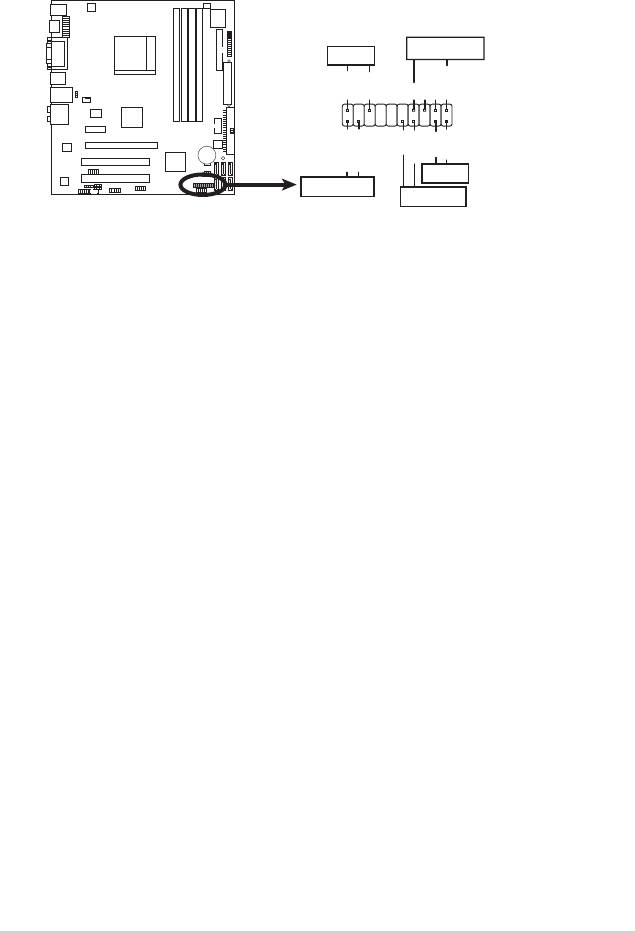
ASUS M3A78-EMH HDMI 1-39
PANEL
SPEAKER
PLED
PLED+
PLED-
+5V
Ground
Ground
Speaker
M3A78-EMH HDMI
PWR
Reset
Ground
Ground
IDE_LED+
IDE_LED-
Reset
+IDE_LED
PWRSW
M3A78-EMH HDMI
Systemtafelanschluss
12. Systemtafelanschluss (20-8 pol. PANEL)Systemtafelanschluss (20-8 pol. PANEL) (20-8 pol. PANEL)
Dieser Anschluss unterstützt mehrere Gehäuse-gebundene Funktionen.Dieser Anschluss unterstützt mehrere Gehäuse-gebundene Funktionen.
•
Systemstrom-LED
Dieser 2-pol. Anschluss wird mit der System-Strom-LED verbunden.
Verbinden Sie das Strom-LED-Kabel vom Computergehäuse mit diesem
Anschluss. Die System-Strom-LED leuchtet, wenn Sie das System
einschalten. Sie blinkt, wenn sich das System im Energiesparmodus bendet..
•
Festplattenaktivitäts-LED
Dieser 2-pol. Anschluss wird mit der HDD Aktivitäts-LED verbunden.
Verbinden Sie das HDD Aktivitäts-LED-Kabel mit diesem Anschluss. Die IDE
LED leuchtet auf oder blinkt, wenn Daten auf der Festplatte gelesen oder auf
die Festplatte geschrieben werden.
•
Systemlautsprecher
Dieser 4-pol. Anschluss wird mit dem am Gehäuse befestigten System-
Lautsprecher verbunden. Über diesen Lautsprecher hören Sie Systemsignale
und Warntöne.
•
Stromschalter/Soft-Aus-Schalter
Dieser Anschluss wird mit dem Systemstromschalter verbunden. Durch
Drücken des Netzschalters wird das System eingeschaltet oder wechselt
das System in den Energiesparmodus oder Soft-Aus-Modus, je nach
den Einstellungen im BIOS. Ist das System eingeschaltet und halten
Sie den Netzschalter länger als 4 Sekunden gedrückt, wird das System
ausgeschaltet.
•
Reset-Schalter
Verbinden Sie diesen 2-pol. Anschluss mit einem am Gehäuse befestigten
Reset-Schalter, um das System ohne Ausschalten neu zu starten.
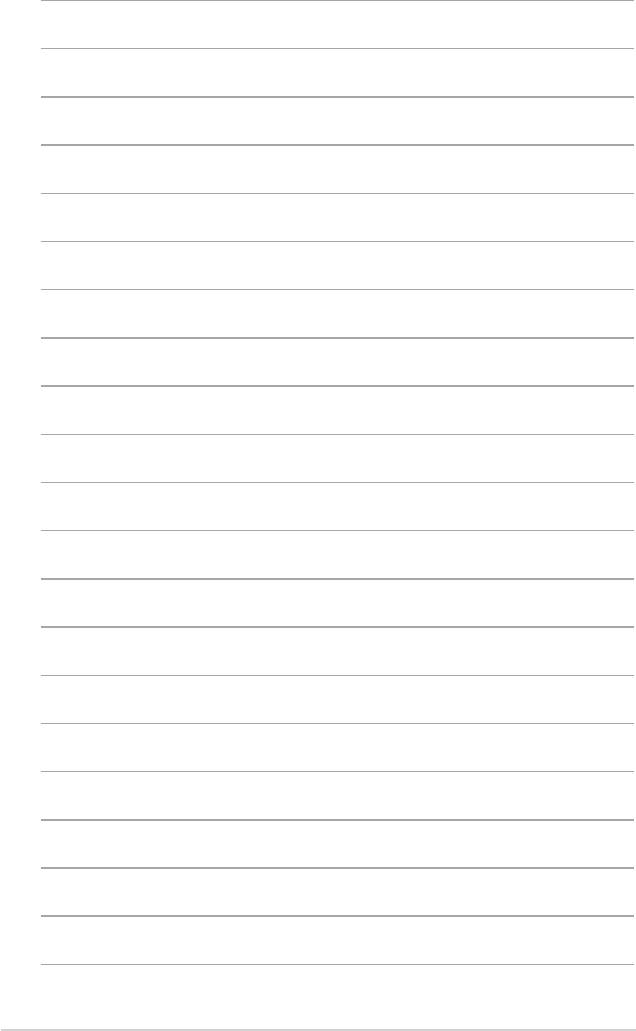
1-40
Оглавление
-
- BIOS-Setup
- Software-

